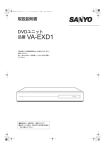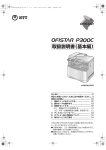Download 1 - Psn-web.net
Transcript
0_L8HBN_cover_JP 08.7.7 1:57 PM ページ 1 取扱説明書 フレームスイッチャー機能付き ハードディスクデジタルレコーダー 品番 VDH-M4040 ご使用前にこの取扱説明書をよくお読みのうえ、正しくお使いください。 また、後々のために『保証書』 とともに大切に保管してください。 ¡製造番号は、品質管理上、重要なものです。 ¡お買い上げの際は、製品本体と保証書の製造番 号をお確かめください。 0_L8HBN_1はじめに_JP 08.7.7 1:58 PM ページ 1 目次 安全上のご注意 ..............................................................2 は 安全のため必ずお守りください ..........................................2 正しくご使用いただくために必ずお守りください............6 主な特長..........................................................................7 じ 主要部品の交換時期 ......................................................7 設 付属品 .............................................................................7 各部の名称とはたらき ..................................................9 各部のなまえと接続 ...................................................10 定 め に 基本接続 ..............................................................................10 ネットワークの接続(ETHERNET)................................11 操作前の準備 ...............................................................12 画面表示 ..............................................................................12 A テレビ方式とモニター出力の設定 ..............................13 B 日時の設定.....................................................................13 C 表示言語の設定 .............................................................15 の し た か た ネットワークで操作するには ....................................45 接続と設定 ..........................................................................45 動作環境 ..............................................................................45 “Sanyo DVR Utility 2000S”のインストール ..........45 アンインストールするには ...............................................46 録画 ..............................................................................18 録画した映像の再生 ...................................................23 A B C D E F G イベントサーチ .............................................................24 タイムバーサーチ .........................................................25 日時サーチ.....................................................................25 記録開始サーチ .............................................................25 記録エンドサーチ .........................................................26 ログリスト.....................................................................26 ブックマークリスト .....................................................26 録画映像をUSBメモリにコピーする .......................27 A ライブ映像のマークとコピー......................................27 B 再生映像のマークとコピー..........................................28 C コピー映像の再生 .........................................................28 本機に接続する ...........................................................47 メイン画面の構成と各部のはたらき ........................48 ネ メインメニューの基本操作 ...............................................30 画面設定.......................................................................31 設 定 の し か た 1 A B C D E F 画面表示、データ表示コントラストの設定................31 画面自動切換、画面自動切換周期の設定....................31 ブザーの設定 .................................................................31 チャンネルの設定 .........................................................32 VGAサイズの設定 ........................................................32 アラーム出力選択の設定..............................................32 ッ ト ワ ク DVR IDの設定 ..............................................................35 システム情報の確認 .....................................................35 工場出荷時に戻す .........................................................35 管理者パスワードの設定..............................................36 ネットワークパスワードの設定 ..................................37 はじめに 画面の表示方法を切り換える......................................50 ライブ映像を録画する .................................................51 ライブ映像を静止画像にする......................................51 音声を出力する .............................................................51 画像イメージを保存する..............................................52 PTZカメラを操作する.................................................52 A 録画した映像を検索して再生する ..............................54 B DVRの録画映像をバックアップする .........................55 で セットアップメニューの設定 ....................................56 の い A B C D E F G 一般設定.........................................................................56 カメラ名称設定(接続先).............................................57 イベント.........................................................................58 イベントログの検索、閲覧、保存(ログ検索)............58 記録設定.........................................................................59 記録保存設定 .................................................................59 バージョン情報 .............................................................59 か リモートセットアップ................................................60 た A 解像度の設定 .................................................................33 B チャンネルの設定 .........................................................33 C タイマー設定 .................................................................34 A B C D E A B C D E F ー サーチモードでの操作 ...............................................53 記録設定.......................................................................33 管理者用設定 ...............................................................35 操作パネルの機能...............................................................49 メイン画面の基本操作 ...............................................50 使 メニュー設定の構成と働き........................................29 A 上書き記録の設定 .........................................................43 B HDD初期化設定 ...........................................................43 A USBメモリからファームアップの設定 .....................44 B メニューをUSBメモリにセーブする .........................44 C メニューをUSBメモリからロードする .....................44 1 接続 ................................................................................17 2 設定 ................................................................................17 3 操作 ................................................................................17 リアルタイム録画 .........................................................18 常時記録.........................................................................19 モーション記録 .............................................................19 外部センサー録画 .........................................................20 タイマー記録 .................................................................21 ポートの設定 .................................................................39 ネットワーク操作の設定..............................................39 ネットワークスピードの設定......................................39 ネットワークタイプの設定..........................................40 DDNSの設定 ................................................................41 メール設定.....................................................................42 サービス設定 ...............................................................44 PTZカメラの操作 ......................................................17 A B C D E A B C D E F か ハードディスク設定 ...................................................43 A 1画面表示.....................................................................16 B 4画面表示......................................................................16 C カメラ自動切換 .............................................................16 い 日付の形式の設定 .........................................................37 時刻設定.........................................................................37 カメラコントロール設定..............................................37 言語設定.........................................................................37 リモコンIDの設定 .........................................................38 ネットワーク設定 .......................................................39 カメラ映像の監視 .......................................................16 使 F G H I J A B C D E F G H I リモートセットアップの操作手順 ..............................60 画面設定.........................................................................61 記録設定.........................................................................62 管理者用設定 .................................................................64 システム情報 .................................................................65 カメラコントロール設定..............................................65 ネットワーク設定 .........................................................65 メール設定.....................................................................66 ハードディスク設定 .....................................................66 そ リモコンの各部のなまえと働き ................................67 の 他 記録時間一覧表 ...........................................................68 仕様 ..............................................................................69 故障かな?と思われたとき........................................70 アフターサービスについて........................................71 0_L8HBN_1はじめに_JP 08.7.7 1:58 PM ページ 2 安全上のご注意 安全のため必ずお守りください この安全上のご注意は、安全な使いかたを理解してい ただくため、記号(絵表示)を使って、わかりやすくま とめています。 警告 ■ 煙が出ている、変な音やにおいがするなどの 異常状態のまま使用しない ■ 絵表示について この取扱説明書および製品への表示では、製品を安 全に正しくお使いいただき、あなたや他の人々への 危害や財産への損害を未然に防止するために、いろ いろな絵表示をしています。その表示と意味は次の ようになっています。 内容をよく理解してから本文をお読みください。 異常状態のまま使用すると、火災、感電の原 因となります。すぐに電源プラグをコンセン トから抜いて、煙が出なくなるのを確認して から、お買い上げ販売店または工事店に修理 をご依頼ください。 お客さまによる修理は危険ですから絶対にお やめください。 電源プラグを コンセントから抜け ■ 電源コードを傷つけない 危険 この表示を無視して、誤った取 扱いをすると、人が死亡または 重傷を負う危険が差し迫って 生じることが想定される内容 を示しています。 警告 この表示を無視して、誤った取 扱いをすると、人が死亡または 重傷を負う可能性が想定され る内容を示しています。 注意 この表示を無視して、誤った取 扱いをすると、人が傷害を負う 可能性が想定される内容およ び物的損害のみの発生が想定 される内容を示しています。 ■ 絵表示の例 記号は注意(危険・警告を含む)を促 す内容があることを告げるものです。 図の中に具体的な注意内容(左図の場合は注 意)が描かれています。 記号は禁止の行為であることを告げ るものです。 図の中や近傍に具体的な禁止内容(左図の場 合は分解禁止)が描かれています。 ¡付属の電源コード以外は使用しないでくだ さい。 ¡電源コードの上に重い物をのせたり、熱器 具に近づけたりしないでください。また、 電源コードを無理に折り曲げたり、加工し たり、ステープルなどで固定しないでくだ さい。 電源コードが傷み、火災、感電の原因とな ります。 ¡電源コードが傷んだら、お買い上げ販売店 または工事店に交換をご依頼ください。 ■ 電源プラグやコンセントにほこりなどを 付着させない ¡ほこりにより、ショートや発熱が起こって 火災の原因となります。 ¡湿度の高い部屋、結露しやすいところ、台 所、ほこりがたまりやすい場所のコンセン トを使っている場合は、特に注意してくだ さい。 ¡定期的に電源プラグを抜いて、プラグとプ ラグの間に付着したほこり・よごれを取り 除いてください。 ■ 電源コード接続時の注意 ¡電源プラグはコンセントへ確実に接続して ください。不完全な接続のまま使用すると、 発熱などにより、火災の原因となります。 ¡電源コードは束ねたまま使用しないでくだ さい。発熱などにより、火災の原因となり ます。 ¡コンセントつき延長コードをご使用の場合 は、接続する機器の消費電力の合計が、延 長コードの定格電力をこえないよう注意し てください。こえると発熱により、火災の 原因となります。 ■ 分解したり、改造しない ● 記号は行為を強制したり指示する内 容を告げるものです。 電源プラグを コンセントから抜け 図の中に具体的な指示内容(左図の場合はAC アダプターの電源プラグをコンセントから抜 け)が描かれています。 内部に手を触れると危険なうえ、火災、感電 の原因となります。 内部の点検・調整・修理は、お買い上げ販売 店または工事店にご依頼ください。 はじめに 2 0_L8HBN_1はじめに_JP 08.7.7 1:58 PM ページ 3 安全上のご注意 警告 警告 ■ 内部に異物を入れない ¡通風孔などから、金属類や燃えやすいもの など、異物を差し込んだり落とし込んだり しないでください。火災、感電の原因とな ります。 ¡万一異物が内部に入った場合は、本体の電 源を切り、電源プラグをコンセントから抜 いて、お買い上げ販売店または工事店にご 連絡ください。そのまま使用すると、火災、 感電の原因となります。 ■ 爆発の危険があるところでは使わない 可燃性ガスおよび爆発性ガスが、大気中に存 在するおそれのある場所では、使用しないで ください。引火、爆発の原因となります。 ■ 電源電圧100V以外の電圧で使用しない 火災、感電の原因となります。 電源プラグを コンセントから抜け ■ 接続する機器の上に、水などの入った 容器を置かない ■ 国外では使用しない 使用できるのは日本国内のみで、外国では電 源電圧が異なりますので使用できません。 (This unit is designed for use in Japan only and can not be used in any other country.) 万一内部に水などが入った場合は、本体の電 源を切り、電源プラグをコンセントから抜い て、お買い上げ販売店または工事店にご連絡 ください。 そのまま使用すると、火災、感電、故障の原 因となります。 注意 電源プラグを コンセントから抜け ■ 電源プラグを抜くときは、電源コードを 引っぱらない ■ ぬらさない ¡本機は防水構造になっていませんので、ぬ らさないようにご注意ください。火災、感 電の原因となります。 風呂場、シャワー室では使用しないでくだ さい。 ¡万一内部に水などが入った場合は、本機の 電源を切り、電源プラグをコンセントから 抜いて、お買い上げ販売店または工事店に ご連絡ください。そのまま使用すると、火 災、感電、故障の原因となります。 必ず電源プラグを持って抜いてください。電 源コードを引っぱるとコードが傷ついて、火 災、感電の原因となることがあります。 ■ ぬれた手で電源プラグをさわらない 感電の原因となることがあります。 ■ 上に乗らない ■ 雷が鳴り出したら使わない 倒れたり、こわれたりして、けがの原因とな ることがあります。 雷が鳴り出したら使用しないでください。特 に接続ケーブルには絶対に触れないでくださ い。感電の原因になります。 ■ コード類は正しく配線する 電源コードや接続ケーブルはじゅうぶん注意 して接続、配線してください。足などにケー ブルを引っかけると機器の落下や転倒などに より、けがの原因となることがあります。 ■ 不安定な場所に設置しない ¡落ちたり倒れたりして、けがや故障の原 因となります。 ¡万一落としたり、キャビネットを破損し た場合は、電源を切り、電源プラグをコ ンセントから抜いて、お買い上げの販売 店または工事店にご連絡ください。 そのまま使用すると、火災、感電の原因 となります。 ■ 衝撃や振動を与えない 衝撃、振動が加わるとハードディスクが故障 して、データが破損する恐れがあります。 3 はじめに ■ 接続する機器の上に重いものを置かない 電源プラグを コンセントから抜け バランスがくずれて倒れたり、落下して、け がの原因となることがあります。また、重み によって故障の原因となることがあります。 ■ 搬送・持ち運びについて ¡通電中は本機の移動は絶対に行なわないで ください。 ¡搬送する場合は、電源プラグをコンセント から抜き、接続ケーブルを外したことを確 認して、ご購入時の梱包材料で梱包してく ださい。また、搬送時はできるだけ衝撃や 振動の少ない方法で行なってください。ま た、落下しないようにご注意ください。 電源プラグを コンセントから抜け 0_L8HBN_1はじめに_JP 08.7.7 1:58 PM ページ 4 安全上のご注意 付属のACアダプターについて 注意 危険 ■ お手入れの際、長期間使用しない場合 電源プラグをコンセントから抜いてくださ い。接続したままお手入れすると、感電の原 因となることがあります。 ■ 分解したり、改造しない 電源プラグを コンセントから抜け ¡内部に手を触れると危険なうえ、火災、感 電の原因となります。 ¡直流電源器として使用しないでください。 ■ 内部の掃除について 内部の掃除については、お買い上げ販売店ま たは工事店にご相談ください。機器の内部に ほこりがたまったまま長い間掃除をしない と、火災、故障の原因となることがあります。 ■ 電源電圧100V以外の電圧で使用しない 火災、感電の原因となります。 ■ 通風孔や放熱ファンをふさがない ¡本機はハードディスクなどによる放熱を換 気するために通風孔や放熱ファンを設置し ています。 本機にカバーを掛けたり、ケースや本棚な どで覆うと内部に熱がこもり、火災や感電 の原因となることがあります。 本機をラックに設置する場合は、本機と壁面間などに隙 間を開けてください。 ¡上下間は1cm以上の隙間を開ける ¡左右は5cm以上を開ける ¡ラック後面と壁面間は10cm以上開ける ■ ぬらさない ¡水につけたり、ぬらしたりしないでくださ い。火災、感電の原因となります。 ¡風呂場、シャワー室等では使用しないでく ださい。 ¡万一内部に水などが入った場合は、コンセ ントから抜いて、お買い上げ販売店にご連 絡ください。そのまま使用すると、火災、 感電、故障の原因となります。 警告 ■ 急激な温度・湿度変化の場所に置かない ¡急激な温度(毎時10℃以上)変化および湿 度変化の激しい場所には置かないでくださ い。 ■ 設置場所の注意 本機は精密な電子部品で構成しています。次 の様な場所での設置は、動作不良や故障の原 因となりますので、絶対に避けてください。 ¡ 直射日光が当たる場所 ¡ 水にぬれやすい場所 ¡ 冷暖房器具や加湿器に近い場所 ¡ エアコンなどの冷風が直接当たる場所 ¡ ほこりやちりの多い場所 ¡ 火気のある場所 ¡ 磁気を持っているものに近い場所 ¡ 揮発性物質のある場所 ¡ 常に振動のある場所や車や列車など ■ 露つき(結露)のご注意 よく冷えた水をコップに注ぐと、コップのまわりに水滴 がつきます。これと同じように、本体内部にも水滴がつ くことがあります。このような状態を露つき(結露)とい います。 結露状態では動作させない 結露が起きた状態で動作させると故障の原因となること があります。急激な温度変化があった場合は、電源を切 り、設置場所の温度が安定(約2時間)するまで待ってか ら動作させてください。 露つきが起こりそうなときは・・・ ■ 付属のACアダプター以外は使用しない 付属のACアダプターをご使用ください。他 のACアダプターを使用するとコードの電流 容量などの違いにより火災、感電の原因とな ります。 ■ 他の機器に接続しない 付属のACアダプターは本機専用です。火災、 感電の原因となりますので他の機器には接続 しないでください。 ■ 本機を幼児やお子様の手の届く範囲、ま たはペットの行動範囲内に接続しない 誤ってACアダプターのコードを首に巻きつ け、窒息を起こす原因となります。 ■ 国外では使用しない 使用できるのは日本国内のみで、外国では電 源電圧が異なりますので使用できません。 (This unit is designed for use in Japan only and can not be used in any other country.) ■ ぬれた手でACアダプターをさわらない 感電の原因となります。 本機の電源を切って、1∼2時間放置してからご使用く ださい。 はじめに 4 0_L8HBN_1はじめに_JP 08.7.7 1:58 PM ページ 5 安全上のご注意 付属のACアダプターについて 警告 注意 ■ 煙が出ている、変な音やにおいがすると きは、すぐにACアダプターをコンセン トから抜く ¡異常状態のまま使用すると、火災、感電 の原因となります。 ¡異常状態になった場合は、すぐにACア ダプターをコンセントから抜いて、煙が 出なくなるのを確認してから、お買い上 げ販売店にご連絡ください。お客さまに よる修理は危険ですから、絶対におやめ ください。 ■ コード類は正しく接続する ACアダプターのコードや接続ケーブルはじ ゅうぶん注意して配線してください。 足などにコード類を引っかけると機器の落下 や転倒などにより、けがの原因となることが あります。 電源プラグを コンセントから抜け ■ コードを傷つけない ACアダプターのコードの上に重い物をのせ たり、熱器具に近づけたりしないでください。 また、コードを折り曲げたり、加工したり、 ステープルなどで固定しないでください。 ■ 雷が鳴り出したら使わない 雷が鳴り出したら、ACアダプターには絶対 に触れないでください。感電の原因となりま す。 ■ ACアダプターとコンセントの注意 ¡コンセントにゆるみやガタ付がある場合 は接続しない ¡ACアダプターはコンセントへ根元まで 確実に接続する ¡ACアダプターの差込み部が傷んでいる 場合は使用しない 不完全な接続のまま使用すると、発熱な どにより、火災や感電の原因になります。 ■ 不安定な場所に置かない ¡落ちたり、倒れたりして、けがや故障の 原因となります。 ¡万一落としたり、キャビネットを破損し た場合は、お買い上げ販売店にご連絡く ださい。そのまま使用すると、火災、感 電、故障の原因となります。 ■ 使用場所の注意 発熱体(ストーブの前面)や直射日光が当た るところで、使用しないでください。 ¡ACアダプターをコンセントから抜くと きは、無理に引っ張らない 差込み部やコードが傷み、火災や感電の 原因になります。 ¡ACアダプターをコンセントに差し込ん だまま、本機のDC入力端子からDCプ ラグを抜いた状態にしない ぬれた手で触ったり、口に入れたりする と感電の原因になります。 ¡ACアダプターとコンセントの接触部に、 ほこりなどを付着させない ほこりなどにより、ショートや発熱が起 こり火災の原因になります。 特に、湿度の高い部屋や結露しやすいと ころ、台所やほこりの溜まりやすい場所 でのコンセントは注意してください。 ほこりの清掃 ACアダプターをコンセントから抜いて、 金属部に付着したほこり、汚れを乾いた 布で取り除いてください。 ¡コンセント付き延長コードを使用する場 合は、接続する機器の消費電力の合計が 延長コードの定格電力を超えないこと 定格電力を超えると火災の原因になりま す。 5 はじめに 警告 付属の電源コード/ACアダプターは本機専用です。他の機 器には使用しないでください。 0_L8HBN_1はじめに_JP 08.7.7 1:58 PM ページ 6 安全上のご注意 正しくご使用いただくために必ずお守りください ■ バックアップバッテリーについて ¡本機には、時計機能のバックアップ用にリチウムバッテ リーが内蔵されています。停電などで電源が切れた場合 ■ 本機のお手入れ 電源を切り、電源プラグをコンセントから抜いて柔らか い布で汚れを軽くふき取る は、バッテリーによって時計が動作します。 ¡バッテリーの寿命は約2年です。バッテリーが切れたり 汚れがひどいときは、水で薄めた中性洗剤に布をひたし、 液漏れなどが発生すると、電源が切れたときに設定時刻 よく絞ってからふき取ってください。そして、仕上げは がリセットされます。電源を入れたとき(あるいはリブ 乾いた布でふいてください。 ート時)に、モニター画面にバッテリー交換の警告メッ セージが表示されますので、お買い上げの販売店または お近くの「修理相談窓口」にご相談ください。 ご注意 ¡お手入れの際、ベンジン・シンナーは使用しないでくだ さい。変質したり、塗料がはげることがあります。 バッテリーの液漏れ処置について 万一、液漏れが発生し、液が手や衣服に付着したときは、 水でよく洗い流してください。 ¡化学ぞうきんをご使用の際は、その注意書きに従ってく ださい。 ¡本体に殺虫剤など揮発性のものをかけないでください。 目に入ったときは、失明の恐れがあります。こすらずに、 また、ゴムやビニール製品などを長時間接触させたまま 直ぐにきれいな水で洗ってから、医師にご相談ください。 にしないでください。 変質したり、塗料がはげるなどの原因になります。 本機を処分される場合は リチウムバッテリーの処理方法もお買い上げの販売店に ご相談ください。 ■ 著作権について ¡本書およびソフトウェアは三洋電機株式会社の著作物 ■ 長時間使用しないとき です。 ¡Microsoft、Windows、Internet Explorerは 、 電源プラグをコンセントから抜いてください。ただし機 Microsoft Corporationの米国およびその他の国にお 能に支障をきたす場合がありますので、ときどき電源を ける登録商標もしくは商標です。 入れて作動させてください。 ¡IntelならびにPentiumは、Intel Corporationとその系 列会社の米国およびその他の国における登録商標もし ■ 録画内容は事前に確認してください 本機もしくは接続機器などの不具合などより、録画や再 生ができない場合がありますので、必ず事前に録画を行 ない、正常に再生されることを確認してください。録画内 容などについての保証はできません。 くは商標です。 ¡本書に記載されているブランドおよび商品名は、それぞ れの会社の商標もしくは登録商標です。 著作権を有する映像などを記録する際は、個人として使用 するほかは、著作権法上、権利者に無断で使用できません。 万一の故障や事故による映像の破損を防ぐためにも、定 期的にバックアップをお勧めします。 ■ 個人情報の保護について カメラシステムを使用して撮影する人物・その他の映像 で個人を特定できるものは個人情報となります。個人情 報の取扱いはシステムを運用する方の責務となりますの でご注意ください。 はじめに 6 0_L8HBN_1はじめに_JP 08.7.7 1:58 PM ページ 7 主な特長 付属品 ¡MPEG4による長時間記録 次の部品が入っているかをご確認ください。 ¡4画面でも動画でモニター可能 ①電源コード ¡最大録画スピード120 IPS ②ACアダプター ¡音声4ch記録対応 ¡USBメモリへの画像ダウンロード ¡本機をネットワーク経由でパソコンから操作可能 ③リモコン(電池は付属していません。単4×2使用) ④クライアントCD-ROM ⑤電源用ワイヤークランプ(P10) ¡取扱説明書(本書) ¡VGA映像出力 ¡リモコンとDVRユーティリティーソフトウエア付属 主要部品の交換時期 本機を周囲温度25℃の環境下で連続してご使用した場合 は、使用環境により部品が摩耗したり劣化します。本機の性 能を維持させるために、下記部品の年数を目安に交換をお勧 めします。交換年数は目安であり、部品の性能を保証するも のではありません。 ■ ハードディスク:2年(周囲温度25℃) 使用環境により寿命は異なりますが、ヘッドやモーター が磨耗劣化する部品です。通電時間が2年を超えること より、書き込みエラーなどが発生しやすくなります。 ■ 放熱ファン:3年(周囲温度25℃) ファンが正常に動作しなくなると、内部温度が上昇し、 ハードディスクが不具合となる原因になります。時々、 放熱ファンが正常に動作しているか(止まっていたり異 音がしていないか)を確認してください。 放熱ファン ■ 電池(バックアップリチウムバッテリー): 2年(周囲温度25℃) 7 はじめに ① ② ③ ④ ⑤ 0_L8HBN_1はじめに_JP 08.7.7 1:58 PM ページ 8 警告 ハードディスクは精密機器ですので、衝撃を与えないよう 丁寧な取り扱いをお願いします。 放熱穴をふさいだり、放熱ファンを止めないようにしてく ださい。機器内部の温度が上昇しますと、ハードディスク の寿命が短くなります。 □ 本機は横置き型です。絶対に縦置きはしない □ 通電中は絶対に衝撃や振動を与えたり、移動させな い ラックなどの出し入れ時も必ず電源は切ってください。 □ 録画や再生中は絶対にコンセントは抜かない □ 電源を切ってから約30秒間は動かさない 電源を切っても、しばらくの間はハードディスクは回転 しています。この間は通電中よりもさらに衝撃や振動に 弱い状態ですので、絶対に動かさないようにしてくださ い。 □ 衝撃や振動を与えない 本機を床などには置かないでください。やむを得ず置く 場合は、本機底面に備え付けの4箇所のスタンド(足)が 付いていることを確認して丁寧に置いてください。 □ 搬送時は必ず購入時の梱包材を使用すること 本機ならびに単品のハードディスクなどを搬送する場合 は、ご購入の際の梱包材料で梱包してください。また、搬 送時はできるだけ振動の少ない方法で行なってくださ い。 ハードディスクの交換については、お買い上げの販売 店にご相談ください。 ¡ハードディスクは静電気に弱いため、必ず静電対策をおこ なってください。 ¡梱包していないハードディスクは、基板面を上にして柔ら かい物の上に水平に置いてください。ハードディスクに衝 撃や振動が加わると故障することがあります。 ¡ハードディスクの交換時には、ネジの締め付けや取り外し による衝撃や振動を与えないでようにしてください。交換 後はしっかりとネジを締め付けてください。 はじめに 8 0_L8HBN_1はじめに_JP 08.7.7 1:58 PM ページ 9 各部の名称とはたらき 本機には電源スイッチはありません。 前面パネル ① ⑧ ⑨ ④ ③ ② ⑩ ⑪ ① 電源ランプ ⑫ ⑬ ⑭ ⑤ ⑥ ⑮ ⑦ ⑯ ⑨ カメラチャンネル選択1-4ボタン(P13) 付属のACアダプタを接続するとランプが点灯します。 それぞれのカメラ映像が1画面で表示されます。 パスワードの入力ボタンとしても使用します。 ② 録画チャンネルランプ(CH1/CH2/CH3/CH4) ⑩ 録画/停止ボタン(P18) 録画中のチャンネルが点灯します。 モニター中のライブ映像の録画を開始/停止します。 ③ LANランプ ⑪ カメラ自動切換ボタン(P16) 本機がLANによって接続使用されていると点灯します。 各カメラ映像を自動切り換え表示します。 ④ アラームランプ ⑫ 4画面表示ボタン(P16) アラーム録画中、またはアラーム出力中に点灯します。 4画面の表示になります。 ⑤ HDDランプ ⑬ コピーボタン(P27) ハードディスクへのアクセス中に点灯します。 映像を保存するモードになります。 ⑥ メニューボタン(P30) ⑭ サーチボタン(P24) 設定メニュー画面を表示し、設定モードに入ります。 録画した映像を検索するモードになります。 ⑦ 終了/再生停止ボタン(P19) ⑮ カメラコントロールボタン(P17) 設定中:前画面に戻ります。 再生中:再生を停止します。 RS422/485端子に接続したPTZカメラのパン、チル ト、ズーム、フォーカスを操作するモードになります。 ⑧ USB端子(2.0限定) (P27) USBメモリを接続してください。 映像を保存することができます。 ⑯ コントロールボタン 再生中 A E C 決定 A ボタン: 1分先の映像にジャンプします。 : カーソルを上に動かします。 B ボタン: 1分前の映像にジャンプします。 : カーソルを下に動かします。 C ボタン: 早戻しします。 : 設定値などを変更あるいはカーソルを 左に動かします。 D ボタン: 早送りします。 : 設定値などを変更あるいはカーソルを 右に動かします。 E 決定: ボタン: 選択した項目を確定あるいは設定画面に 静止画を表示します。 検索中は選んだ映像を再生します。 入ります。 D B 9 はじめに 設定中(カーソル操作) 0_L8HBN_1はじめに_JP 08.7.7 1:58 PM ページ 10 各部のなまえと接続 後面パネル 基本接続 ¡すべての接続が完了するまで電源は入れないでください。各機器の取扱説明書も併せてお読みください。 ¡接続を誤ると発煙したり、故障の原因になることがありますので注意してください。 ¡ACアダプターのDCプラグは非常に抜けやすい構造となっています。本機を移動した場合は、プラグの抜けに注意してください。 ¡屋外のカメラを接続する場合は接続ケーブルの遮蔽部分を必ず接地し、保護接地付きのコンセントに接続してください。 ¡接地接続は必ず、電源プラグを電源につなぐ前におこなってください。 又、接地接続を外す場合は、必ず電源プラグを電源から切り離してからおこなってください。 カメラ(別売) ① ② ③ モニター(別売) ⑩ ⑤ ④ MENU ⑥ ⑦ ⑧ ⑨ 音声入力端子へ アンプ内蔵スピーカー (別売) ① 放熱ファン(P7) ② カメラコントロール端子(RS-422/485) (P17) ③ 音声入力(AUDIO IN:CH1∼CH4) AUTO MODE POWER ⑪⑫ 映像入力端子へ ビデオモニター(別売) ⑫ DC12V入力端子(DC 12V) 図のように本機に電源コードを接続し、電源プラグをコ ンセントに差し込んでください。前面パネルの電源ラン プが点灯します。 ④ 映像入力端子(VIDEO IN:CH1∼CH4) ⑤ RS232端子(RS-232) サービス専用です。 ⑥ ネットワーク端子(ETHERNET:P11) ⑦ 外部アラーム入力端子/アラーム出力端子 (SENSOR/ALARM:P20) ⑧ 音声出力端子(AUDIO OUT) ⑨ 映像出力端子(VIDEO OUT) to AC DCプラグはプラグの抜け防止のため付属の電源用ワイヤー クランプで本体に固定してください。 ⑩ VGA(Video Graphics Array)出力端子 パソコン用のVGAモニターを接続します。 ⑪ システム切換スイッチ(PAL/VGA:P13) はじめに 10 0_L8HBN_1はじめに_JP 08.7.7 1:58 PM ページ 11 各部のなまえと接続 ネットワークの接続(ETHERNET) LAN接続 インターネット(DHCP、ADSL)接続 ■ スイッチングハブを使用する場合 LANケーブルは10BASE-T/100BASE-TXカテ ゴリー5を使用してください。 ネットワーク制御をおこなうときは、イーサネット ケーブルでスイッチングハブなどに接続します。 ルーターなどを介してインターネットなどに接続しま す。 ADSLモデムや、その他の機器に接続する場合の接続 方法については、接続する機器の取扱説明書をご覧く ださい。 モニター(別売) カメラ(別売) MENU AUTO MODE POWER カメラ(別売) コンピュータ MENU メモ コンピュータ モニター(別売) MENU はじめに POWER コンピュータ ルーターまたはADSLモデムなど ■ スイッチングハブを使用しない場合 11 MODE イーサネットケーブル (ストレートケーブル) スイッチングハブ クロスタイプケーブル AUTO インターネット イーサネットケーブル (ストレートケーブル) カメラ(別売) モニター(別売) AUTO MODE POWER NETWORK画面でネットワークタイプなどを設定する必要 があります。 (P39) 0_L8HBN_2使いかた_JP 08.7.7 1:58 PM ページ 12 操作前の準備 画面表示 電源が入ると画面に“初期化中…”と表示後、ライブ映像が4画面で表示されます。画面上には操作に必要な画面表示が表示され ます。 ¡画面表示は録画表示を除いて非表示にできます。 (P31) ■ 4画面 ■ 1画面 ①② ③ ④ ⑤ 2% CH1 ①② ③ 2008/07/14 09:04:54 C CH3 ⑤ 2% 2006/07/14 09:04:54 2008/07/14 CH2 CH4 ⑥ ④ ⑦ ① 操作表示 :ライブ映像を自動切換え中に表示します。 :アラーム出力中に表示します。 :パソコンによる遠隔操作中に表示します。 ② リモコン表示(P38) :この表示はリモコン操作ができることを意味しま す。リモコンのID番号の設定で、この表示が消えて いる場合は、リモコン操作はできなくなります。 ③ アラーム入力表示 : モーションあるいは外部アラームの入力中に赤色で点灯 します。マークは左から1チャンネルです。 ④ ハードディスク使用容量表示 ハードディスクの録画状態を0∼99%で表示します。 容量がいっぱいになると“99%”から“FULL”に変わり ます。 上書き設定でハードディスクの容量がいっぱいになると、 99%から に代わり、上書きの状態であることを表示 します。 CH1 C ⑥ ⑦ ⑤ 日付時刻表示 本機は日付と時刻により録画映像を管理します。メニュ ー設定で必ず正しい日時を設定をしてください。 (P13) ⑥ カメラチャンネル表示 CH1/CH2/CH3/CH4 ⑦ 録画表示 工場出荷時の設定では、電源を入れた時点で自動的に常 時録画(C)が始まります。そのほかの録画モードの切り 換えは、メニュー設定でおこなってください。 (P33) C:常時録画中(CONTINUOUS) R:リアルタイム録画中(録画/停止ボタンを押したと き) M:モーション検知による録画中(MOTION) S:センサー検知による録画中(ALARM) ¡ライブ映像が途切れたときはモニターには「VIDEO LOSS」と表示します。 (電源を入れ直すとVIDEO LOSSを消すことができます。 ) ¡電源を入れると映像入力端子に映像信号が接続されない ときはモニターには「NO VIDEO」と表示します。 使いかた 12 0_L8HBN_2使いかた_JP 08.7.7 1:58 PM ページ 13 操作前の準備 1 3∼7 2 A テレビ方式とモニター出力の設定 B 日時の設定 接続するカメラのテレビ方式やモニターの種類が異なる場 合は、ライブ映像を通常の画面で監視できません。接続する 機器の仕様を確認し、後面のシステム切換スイッチを設定し てください。 ※設定は必ず電源を切ってください。 1 メニューボタンを押す パスワード入力画面が表示されます。 2% 2008/07/14 08:06:09 ■ カメラのテレビ方式を合わす(PAL) 初期設定(NTSC)から変更しないでください。 パスワード P V A G L A ---- ON CH1 12 上側(初期値):NTSC方式のカメラを接続するとき (日本のカメラは通常NTSCです) 下側:PAL方式のカメラを接続するとき PALとNTSC方式のカメラを混在して使用できません。 2 1ボタンを4回押して「1111」を入力し、 決定ボタンを押す <メインメニュー>画面が表示されます。 ¡「1111」は工場出荷時のパスワードです。不正使 用を防ぐため、変更することをおすすめします。 (P36) ■ モニターの種類を選択する(VGA) P V A G L A ON ¡終了/再生停止ボタンを押すと前画面に戻ります。 1 2% 2008/07/14 08:06:09 12 上側(初期値):映像出力端子に一般のモニターを接続す るとき 下側:VGA端子にパソコン用のモニターを接続するとき パスワード **** ---CH1 MENU AUTO MODE POWER <メインメニュー> VGA出力端子と映像出力端子の両方を同時に使用できま せん。 画面設定 記録設定 ネットワーク設定 ハードディスク設定 13 使いかた 管理者用設定 サービス設定 0_L8HBN_2使いかた_JP 08.7.7 1:58 PM ページ 14 操作前の準備 3 コントロールボタン( > )ボタンを2回押して 「管理者用設定」を選び、決定ボタンを押す 「管理者用設定」画面が表示されます。 DVR 初期化が完了すると、ライブ映像の設定日時が更新さ れます。 YYYY/MM/DD 日本語 0 < < 4 コントロールボタン( <> )で「はい」を選び、 決定ボタンを押す 「SANYO」のロゴを表示してから「初期化中...」画面 に切り換わります。 管理者用設定 DVR ID システム情報 工場出荷時に戻す 管理者パスワード ネットワークパスワード 日付の形式 時刻設定 カメラコントロール設定 言語設定 リモコンID 7 コントロールボタン( )で「日付の形式」を 選び、コントロールボタン( <> )で日付表示形 式を選ぶ < 5 コントロールボタン( び、決定ボタンを押す < ¡YYYY/MM/DD ¡YYYY-MM-DD (例:2008/04/15) (例:2008-04-15) ¡MM/DD/YYYY ¡MM-DD-YYYY ¡DD/MM/YYYY ¡DD-MM-YYYY 初期化中… CH1 C CH2 C CH3 C CH4 C )で「時刻設定」を選 「時刻設定」画面が表示されます。 時刻設定 2008/04/15 < コントロールボタン( <> )で項目位置を選択し、 コントロールボタン( )で日時を設定し、 決定ボタンを押す < 6 10:20:30 ■ 設定した時刻の修正 新しい時刻を最終録画時刻より前に設定すると、時刻更 新の確認画面には消去される録画データ範囲Aが表示さ れます。 “はい”を選択すると設定時刻以降の録画データ が消去されますので、選択する前に必ず確認してくださ い。 時刻更新画面が表示されます。 時刻を更新しますか? いいえ はい 時計設定を過去に戻すと、その時間の記録が消去されます。 時刻を更新しますか? いいえ はい 2008 / 02 / 09 13:43:39 A 2008 / 02 / 09 13:53:45 設定時刻 最終の録画時刻 使いかた 14 0_L8HBN_2使いかた_JP 08.7.7 1:58 PM ページ 15 操作前の準備 C 表示言語の設定 < 2 < 1 「日時の設定」の 1 ∼ 3 をおこなう コントロールボタン( )で「言語設定」を選 び、コントロールボタン( <> )で表示言語を選 ぶ 言語を選んだ時点で、表示言語が変更されます。 管理者用設定 DVR ID システム情報 工場出荷時に戻す 管理者パスワード ネットワークパスワード 日付の形式 時刻設定 カメラコントロール設定 言語設定 リモコンID 言語選択: THAI 15 使いかた DVR YYYY/MM/DD 日本語 0 0_L8HBN_2使いかた_JP 08.7.7 1:58 PM ページ 16 カメラ映像の監視 A C A 1画面表示 C カメラ自動切換 例:カメラ2を1画面表示 1 B カメラを順番に切り換えます。 1 [カメラ選択]ボタンの「2」を押す カメラ2の映像が1画面で表示されます。 音声入力がある場合は、そのチャンネルの音声が出力 されます。 2 2% 1画面表示中にカメラ自動切換ボタンを押す 表示中のカメラからチャンネル番号順に、自動的にカ メラが切り換わります。音声入力がある場合は、音声 もチャンネル番号順に切り換わります。 自動切換表示 2008/07/14 08:06:09 カメラ自動切換 2% CH2 2008/07/14 09:04:54 C CH2 C B 4画面表示 1 接続している4台のカメラを一度に表示できます。 1 2 4画面表示ボタンを押す 3 4画面で表示されます。 4 4画面表示 2% CH1 C 2008/07/14 09:04:54 CH2 C メモ 2 カメラの自動切換え時間を設定することができます。 (P31) 終了するときは、カメラ自動切換ボタンを押す 自動切換が解除されます。 CH3 C CH4 C カメラ自動切換 2 1画面に戻すときは、[カメラ選択]ボタンのいず れかを押す 1 4 ∼ メモ 音声はチャンネル表示が黄色になっているチャンネルが出 力されます。 4画面表示になる前の1画面表示のチャンネルが黄色になり ます。 使いかた 16 0_L8HBN_2使いかた_JP 08.7.7 1:58 PM ページ 17 PTZカメラの操作 RS422/485端子にPTZカメラを接続すると、本機からパン/チルト、ズーム/フォーカス操作ができます。 1 接続 3 操作 RS422/485端子とカメラ間をツイストペアケーブ ルで接続してください。 RS422 TX+ (+Transmit Data) TX- (-Transmit Data) RX+ (+Receive Data) RX- (-Receive Data) 1 2 3 4 RS485 A B — — 1 [カメラ選択]ボタンで、PTZカメラを接続してい るカメラ番号を選ぶ 2 カメラコントロールボタンを押す コントロール画面が表示されます。 カメラコントロール RS-422/485 TX+ TX- RX+ RX- 3 1 2 3 カメラをコントロールする 4 2% 2008/07/14 17:25:37 パン/チルト ズーム/フォーカス カメラ初期化 2 設定 < メニューボタンを押し(<メインメニュー>画面 になる)、コントロールボタン( <> )で「管理者 用設定」を選択する 管理者用設定 日本語 0 サービス設定 ¡メニューボタンを押すとパスワード入力が要求され ます。 (P13) て、決定ボタンを押す ■ カメラ位置の初期化(カメラによっては動作しない ものがあります) コントロールボタン( )で「カメラ初期化」を選 び、決定ボタンを押す 「カメラコントロール設定」画面が表示されます。 < カメラコントロール設定 3 19200 14400 9600 4800 2400 CH 1 プロトコル ---- アドレス 0 2 3 設定項目にカーソルを合わせ設定する 複数台のカメラを接続するときは、接続するカメラは全て 同じプロトコルにしてください。 設定が終われば、終了/再生停止ボタンを押す 17 使いかた ¡初期化が終了すると、画面上に次のメッセージが表 示され、調整位置などが初期値に戻ります。 “初期化に成功しました!” 4 通信スピード:通信スピードの選択 CH:接続したチャンネルの選択 プロトコル:プロトコルタイプの選択 アドレス:カメラIDの選択(0-63) 4 < ¡操作中は画面上に次のメッセージが表示されます。 上/下カーソルボタン:ズームイン/アウト 左/右カーソルボタン:フォーカスNear/Far 2 「カメラコントロール設定」にカーソルを合わせ 通信スピード < ネットワーク設定 ハードディスク設定 ■ ズーム/フォーカスの操作 ① コントロールボタン( )で「ズーム/フォーカ ス」を選び、決定ボタンを押す ② コントロールボタン( )でズームを調整し、コ ントロールボタン( <> )でフォーカスを調整する YYYY/MM/DD < 管理者用設定 DVR < 記録設定 DVR ID システム情報 工場出荷時に戻す 管理者パスワード ネットワークパスワード 日付の形式 時刻設定 カメラコントロール設定 言語設定 リモコンID < <メインメニュー> 画面設定 ¡操作中は画面上に次のメッセージが表示されます。 上/下カーソルボタン:チルト上/下 左/右カーソルボタン:パン左/右 < 1 < < ■ パン/チルトの操作 ① コントロールボタン( )で「パン/チルト」を選 び、決定ボタンを押す ② コントロールボタン( )でチルトを調整し、コ ントロールボタン( <> )でパンを調整する 4 終了するときは、終了/再生停止ボタンを押す ¡本機でカメラコントロール設定をしていない場合は、画 面上に次のメッセージが表示されます。 “設定メニューで、カメラコントロールを設定して下さい” ¡本機の終端設定は、 「入」に設定されています。変更が必 要な場合は、お買い上げの販売店にご相談ください。 ¡本機はボタンを押している間、動作しますが、本機の動 作状況により、ボタンをはなしてから動作が終了するま での時間が長くなることがあります。(2秒程度) ¡カメラとの通信状況によりボタン操作を受け付けないこ とがあります。 0_L8HBN_2使いかた_JP 08.7.7 1:58 PM ページ 18 録画 1・2 本機には以下の録画モードがあります。 録画モードの選択や録画に必要な解像度、フレームレート、 画質は<メインメニュー>の「記録設定」でおこなってくだ さい。 (P33) 各録画モードの右側の記号(例:R)は録画中に表示されま す。 A リアルタイム録画 1 ライブ映像を監視中に録画/停止ボタンを押す 録画表示が「R」になり、録画が始まります。 録画/停止 2% 2006/07/14 08:06:09 2008/07/14 ■ 録画モードの種類 A リアルタイム録画(R). . . P18 監視中の映像を手動で録画します。 B 常時記録(C). . . P19 CH1 R 本機の電源を入れている間は常時録画をおこないます。 C モーション記録(M). . . P19 本機内蔵のモーションセンサーが反応すると録画をおこな います。 2 終了するときは、録画/停止ボタンを押す 録画表示の「R」が消え、リアルタイム録画が終了しま す。 D 外部センサー録画(S). . . P20 本機の外部アラーム入力端子に接続されたセンサー機器な どが反応すると録画をおこないます。 E タイマー記録 . . . P21 記録設定のタイマー記録画面で、毎日指定した時間帯だけ設 定された録画をおこないます。 ¡初期画面はパスワードが要求されます。 (P30) ¡パスワードの要求を解除することができます。 “パスワード無しの設定”を参照ください。 (P36) ¡記録レートが高いときは、再生時に音声が聞きづらくな ったり、再生時間が長くなることがあります。 ¡録画する画面によっては、記録時間が変動します。また、 設定より記録レートが落ちる場合があります。 メモ ¡上書き記録の設定(P43) 入:ハードディスクの容量がいっぱいなっても、上書き して録画を続ける 切:ハードディスクの容量がいっぱいになると、録画を 停止する 使いかた 18 0_L8HBN_2使いかた_JP 08.7.7 1:58 PM ページ 19 < 本機に電源を入れると、自動的に録画状態になる コントロールボタン( )で「モーション領域」 を選び、コントロールボタン( <> )で“検出エ リア”を選択し、決定ボタンを押す 画面には「C」が表示されます。接続しているカメラは 同時に録画状態となります。 モーション設定画面が表示されます。 ¡検出エリア ¡全領域 録画モードは「記録設定」の「録画モード」で変更でき ます。また画質などの設定もできます。 (P33) “全領域”を選択したときは、モーション設定画面は表示し ません。 「モーション感度」の感度のみ設定してください。 B 常時記録 1 < 録画 3 2% 2008/07/14 09:04:54 記録設定 C CH2 C CH3 C CH4 C FULL CH1 1 ips NORMAL モーション記録 検出エリア 7 --入 5秒 切 5秒 切 < 録画を終わるときは、 「記録設定」の「録画モード」 をコントロールボタン( )で選び、コントロ ールボタン( <> )で“切”を選択する < 2 CH1 解像度 チャンネル 記録レート 記録画質 録画モード モーション領域 モーション感度 センサー入力タイプ プリアラーム記録 アラーム記録持続時間 アラーム出力 アラーム出力持続時間 音声記録 タイマー設定 「C」表示が消えます。 記録設定 検出枠 4 < FULL CH1 1 ips NORMAL 切 全領域 7 --入 5秒 切 5秒 切 < 解像度 チャンネル 記録レート 記録画質 録画モード モーション領域 モーション感度 センサー入力タイプ プリアラーム記録 アラーム記録持続時間 アラーム出力 アラーム出力持続時間 音声記録 タイマー設定 <> )でセンサー検知 コントロールボタン( する箇所を選択し、決定ボタンを押す センサー検知を設定した枠はぬりつぶされます。 くり返し操作で、センサー検知する箇所を選択してく ださい。 C モーション記録 < 感度:1∼9(低感度) < < コントロールボタン( )で「録画モード」を 選び、コントロールボタン( <> )で“モーショ ン記録”を選択する コントロールボタン( )で「モーション感度」 を選び、コントロールボタン( <> )で感度を選 択する < < ¡記録レート ¡記録画質 < 2 5 < ¡解像度 ¡チャンネル <> )で次の設定をする < コントロールボタン( < 1 < 終わるときは、終了/再生停止ボタンを押す。 各チャンネルにモーションセンサーを設定できます。 6 コントロールボタン( )で「プリアラーム記 録」を選び、コントロールボタン( <> )で入/切 を選択する 7 コントロールボタン( )で「アラーム記録持 続時間」を選び、コントロールボタン( <> )で 必要に応じて録画時間を選択する 録画時間:2∼30秒、1∼5、10、15分 8 終わるときは、終了/再生停止ボタンを押す くり返し押すと、ライブ画面に戻ります。 19 使いかた 0_L8HBN_2使いかた_JP 08.7.7 1:58 PM ページ 20 録画 ■ 外部スイッチ作動時の出力設定 D 外部センサー録画 各チャンネルに外部センサーを設定できます。 1 外部アラーム入力端子に外部スイッチを接続する カメラ(別売) モニター(別売) 本機のモーションセンサーあるいは外部センサーが反応す ると、アラーム出力端子に接続された外部アラーム機器にリ レー信号が出力されます。通常はオープンです。 1 アラーム出力端子に外部アラーム機器を接続する カメラ(別売) MENU AUTO MODE モニター(別売) POWER MENU 1 2 3 POWER 4 OUT < コントロールボタン( )で「アラーム出力」を 選び、コントロールボタン( <> )で“入”を選択 する 3 コントロールボタン( )で「アラーム出力持 続時間」を選び、コントロールボタン( <> )で アラーム信号を出力する時間を選択する < < 3 電源 < コントロールボタン( )で「録画モード」を 選び、コントロールボタン( <> )で“外部セン サー録画”を選択する 2 2 ¡記録レート ¡記録画質 < 3 <> )で次の設定をす < < ¡解像度 ¡チャンネル < 最大電流:0.5A/125VAC 最大電圧:1A/30VDC コントロールボタン( る MODE 4 OUT 1 2 AUTO 持続時間:1∼60秒 記録設定 < < < コントロールボタン( )で「センサー入力タ イプ」を選び、コントロールボタン( <> )で検 知状態(ノーマルオープンまたはノーマルクロー ズ)を選択する < < 4 記録設定 FULL CH1 1 ips NORMAL 外部センサー録画 全領域 7 --入 5秒 切 5秒 切 解像度 チャンネル 記録レート 記録画質 録画モード モーション領域 モーション感度 センサー入力タイプ プリアラーム記録 アラーム記録持続時間 アラーム出力 アラーム出力持続時間 音声記録 タイマー設定 FULL CH1 1 ips NORMAL 外部センサー録画 全領域 7 --入 5秒 切 5秒 切 < 解像度 チャンネル 記録レート 記録画質 録画モード モーション領域 モーション感度 センサー入力タイプ プリアラーム記録 アラーム記録持続時間 アラーム出力 アラーム出力持続時間 音声記録 タイマー設定 5 コントロールボタン( )で「プリアラーム記 録」を選び、コントロールボタン( <> )で入/切 を選択する 6 コントロールボタン( )で「アラーム記録持 続時間」を選び、コントロールボタン( <> )で 必要に応じて録画時間を選択する 4 終わるときは、終了/再生停止ボタンを押す くり返し押すと、ライブ画面に戻ります。 録画時間:2∼30秒、1∼5、10、15分 7 終わるときは、終了/再生停止ボタンを押す くり返し押すと、ライブ画面に戻ります。 使いかた 20 0_L8HBN_2使いかた_JP 08.7.7 1:58 PM ページ 21 録画 ¡毎日同じ設定(例:常時記録)にする場合: “全て”にカーソルを移動させると、表示が赤色に なります。決定ボタンをくり返し押すと毎日同じ設 定(C)になります。 コントロールボタン( < ¡解像度 ¡チャンネル ¡記録レート ¡記録画質 < 2 <> )で次の設定をする タイマー設定 - CH1 COPY FROM COPY TO < 1 < E タイマー記録 コントロールボタン( )で「録画モード」を 選び、コントロールボタン( <> )で“タイマー 記録”を選択する 0 6 9 12 15 18 21 24 全て センサー検知をおこなう場合は、次の設定が必要です。 ¡モーション領域 ¡プリアラーム記録 ¡モーション感度 ¡アラーム記録持続時間 ¡センサー入力タイプ 日 CCCCCCCCCCCCCCCCCCCCCCCC 月 CCCCCCCCCCCCCCCCCCCCCCCC 火 CCCCCCCCCCCCCCCCCCCCCCCC 水 CCCCCCCCCCCCCCCCCCCCCCCC 木 CCCCCCCCCCCCCCCCCCCCCCCC 金 CCCCCCCCCCCCCCCCCCCCCCCC 土 CCCCCCCCCCCCCCCCCCCCCCCC ¡1日中同じ設定(例:モーション記録)にする場合: 曜日にカーソルを移動させると、表示が赤色になり ます。決定ボタンをくり返し押すと1日中同じ設定 (M)になります。 < < 3 3 CH1 CH1 コントロールボタン( )で「タイマー設定」 を選び、決定ボタンを押す チャンネル1を選択している場合は、 「タイマー設定CH1」画面が表示されます。 タイマー設定 - CH1 COPY FROM COPY TO 記録設定 < 4 0 FULL CH1 1 ips NORMAL タイマー記録 全領域 7 --入 5秒 切 5秒 切 くり返し他の録画モードを設定してください。 -:切(録画しない) C:常時記録録画 M:モーション記録録画 S:外部センサー録画 15 18 21 24 月 MMMMMMMMMMMMMMMMMMMMMMMM 火 - - - - - - - - - - - - - - - - - - - - - - - - 水 - - - - - - - - - - - - - - - - - - - - - - - - 木 - - - - - - - - - - - - - - - - - - - - - - - - 金 - - - - - - - - - - - - - - - - - - - - - - - - 土 - - - - - - - - - - - - - - - - - - - - - - - - 0 全て タイマー設定 - CH1 CH1 CH1 9 12 タイマー設定 - CH1 COPY FROM COPY TO 6 9 - - - - - - - - - - - - - - - - - - - - - - - - COPY FROM COPY TO 入力例: 3 6 日 ¡毎日指定した時間だけを同じ設定(例:モーション 記録)にする場合: カーソルを“全て”に移動させ、コントロールボタン ( > )で指定する時間にカーソルを移動させると、 縦バーが =(赤色)に変わります。決定ボタンをく り返し押すと同じ設定(M)になります。 コントロールボタン( )で“全て”または 各曜日を選択し、コントロールボタン( <> )で 時間を選択して、決定ボタンで録画モードを設定 する 0 3 全て < 解像度 チャンネル 記録レート 記録画質 録画モード モーション領域 モーション感度 センサー入力タイプ プリアラーム記録 アラーム記録持続時間 アラーム出力 アラーム出力持続時間 音声記録 タイマー設定 CH1 CH1 12 15 18 21 3 6 CH1 CH1 9 12 15 18 21 24 = 日 - -M- - - - - - - - - - - - - - - - - - - - - 月 - -M- - - - - - - - - - - - - - - - - - - - - 火 - -M- - - - - - - - - - - - - - - - - - - - - 水 - -M- - - - - - - - - - - - - - - - - - - - - 木 - -M- - - - - - - - - - - - - - - - - - - - - 金 - -M- - - - - - - - - - - - - - - - - - - - - 土 - -M- - - - - - - - - - - - - - - - - - - - - 24 全て 21 日 - C -S -M - - - - - - - - - - - - - - - - - - 月 - - S -C -M - - - - - - - - - - - - - - - - - 火 - S -M -M - - - - - - - - - - - - - - - - - - 水 - - - - - - - - - - - - - - - - - - - - - - - - 木 - - - - - - - - - - - - - - - - - - - - - - - - 金 - - - - - - - - - - - - - - - - - - - - - - - - 土 - - - - - - - - - - - - - - - - - - - - - - - - 使いかた 5 終わるときは、終了/再生停止ボタンを押す くり返し押すと、ライブ画面に戻ります。 0_L8HBN_2使いかた_JP 08.7.7 1:58 PM ページ 22 録画 ■ タイマー設定した内容を他のチャンネルにコピー する 例1 チャンネル3にチャンネル1のタイマー設定をコピー する(COPY FROM) 例2 1 チャンネル1のタイマーを設定し、終了/再生停 止ボタンを押す 1 タイマー設定 - CH1 COPY FROM COPY TO 0 3 6 12 15 < CH1のタイマー設定がCH2にコピーされます。 CH1 CH1 9 チャンネル1のタイマーを設定し、コントロール ボタン( )で「COPY TO」を選び、コントロ <> ールボタン( )で“CH2”を選択し、決定ボ タンを押す < 「記録設定」画面に戻ります。 チャンネル2にチャンネル1のタイマー設定をコピー する(COPY TO) 18 21 24 タイマー設定 - CH1 全て 月 S - C - M - S - - - C- M - S- - C -M - S - - COPY FROM COPY TO 0 3 6 CH1 CH2 9 12 15 18 21 24 - S - C - M - S - - - C- M - S- - C - M - S - 全て 水 M - S - C - M - S - - - C- M - S- - C - M - S 日 木 - M - S - C - M - S - - - C- M - S- - C - M - 月 - - C - M- S -C - M-C - - - - - S -C - - - 金 C - M - S - C - M - S - - - C- M - S- - C - M 火 C -M- S - - -C - M-C - - - - - S -C - - - 土 - C - M - S - C - M - S - - - C - M - S- - C - 水 - - C - M- S -C - M-C - - - - - S -C - - - 木 C -M- S - - -C - M-C - - - - - S -C - - - < 火 2 < 終了/再生停止ボタンを押す < FULL CH3 1 ips NORMAL 常時記録 全領域 7 --入 5秒 切 5秒 切 C -M- S - - -C - M-C - - - - - S -C - - - 「記録設定」画面に戻ります。 3 コントロールボタン( )で「チャンネル」を 選び、コントロールボタン( <> )で“CH2”を 選択する 4 コントロールボタン( )で「タイマー設定」 を選び、決定ボタンを押す 記録設定 解像度 チャンネル 記録レート 記録画質 録画モード モーション領域 モーション感度 センサー入力タイプ プリアラーム記録 アラーム記録持続時間 アラーム出力 アラーム出力持続時間 音声記録 タイマー設定 - - C - M- S -C - M-C - - - - - S -C - - - 土 < 「タイマー設定-CH3」の画面が表示されます。 金 < コントロールボタン( )で「タイマー設定」 を選び、決定ボタンを押す C -M- S - - -C - M-C - - - - - S -C - - - < コントロールボタン( )で「チャンネル」を 選び、コントロールボタン( <> )で“CH3”を 選択する < 3 -C -M - S - - -C -M - S - -C -M - S - - - < 2 日 「タイマー設定-CH2」の画面が表示されます。CH1の タイマー設定がCH2にコピーされています。 タイマー設定 - CH2 COPY FROM COPY TO 0 3 6 CH1 CH1 9 12 15 18 21 24 全て 日 タイマー設定 - CH3 COPY FROM COPY TO 0 3 6 CH1 CH1 9 12 15 18 21 24 全て - - C - M- S -C - M-C - - - - - S -C - - - 火 C -M- S - - -C - M-C - - - - - S -C - - - 水 - - C - M- S -C - M-C - - - - - S -C - - - 木 C -M- S - - -C - M-C - - - - - S -C - - - 金 - - C - M- S -C - M-C - - - - - S -C - - - 土 C -M- S - - -C - M-C - - - - - S -C - - - -C -M - S - - -C -M - S - -C -M - S - - - < 4 月 < 日 C -M- S - - -C - M-C - - - - - S -C - - - コントロールボタン( )で「COPY FROM」 を選び、コントロールボタン( <> )で“CH1” を選択し、決定ボタンを押す CH1のタイマー設定がCH3にコピーされます。 5 終わるときは、終了/再生停止ボタンを押す くり返し押すと、ライブ画面に戻ります。 使いかた 22 0_L8HBN_2使いかた_JP 08.7.7 1:58 PM ページ 23 録画した映像の再生 録画した映像の検索方法には以下の種類があります。 ■ イベントサーチ(P24) カレンダー表示で日付、カメラチャンネル、録画の タイプを指定して、録画リストから検索します。 イベントサーチ 2008/04 1 2 3 4 5 6 7 8 9 10 11 12 13 14 15 16 17 18 19 20 21 22 23 24 25 26 27 28 29 30 チャンネル 1 2 3 4 タイプ A M S R C 2% 2008/04/14 17:25:37 イベントサーチ タイムバーサーチ 日時サーチ 記録開始サーチ 記録エンドサーチ ログリスト ブックマークリスト ■ タイムバーサーチ(P25) 日付、時刻を時間軸から指定して検索します。 タイムバーサーチ サーチ 2008/04/14 03:00:00 2008/04 CH1 6 7 13 14 20 21 27 28 C 1 2 3 4 5 8 9 10 11 12 15 16 17 18 19 22 23 24 25 26 29 30 0 3 0 10 6 9 12 15 18 21 24 HOUR 1 2 3 4 20 30 40 50 60 MIN 1 2 3 4 ■ ブックマークリスト(P26) コピーした静止画あるいは 動画を検索します。 ■ 日時サーチ(P25) 年月日、時刻を数字で直接指定して検索します。 サーチ 2008/04/14 17:17:00 ■再生中の各ボタンのはたらき 終了/再生停止 ■ 記録開始サーチ(P25) 最初(古い)付近の録画データを検索します。 決定 ■ 記録エンドサーチ(P26) 最後(新しい)付近の録画データを検索します。 押すごとに早送りスピードが変わり、画 面右下に表示されます。 (標準)→2 (2倍)→4 →8 ■ ログリスト(P26) 指定した日の本機の操作・動作記録(ログ)を閲覧します。 押すごとに早戻しスピードが変わり、画 面右下に表示されます。 (標準)←2 (2倍)←4 ←8 ログリスト リスト 2008/04 6 7 13 14 20 21 27 28 1分先の映像にジャンプ 1分前の映像にジャンプ 1 2 3 4 5 8 9 10 11 12 15 16 17 18 19 22 23 24 25 26 29 30 2008/04/14 <03:28:37> <08:02:58> <08:04:20> <08:04:35> <08:04:50> <08:05:03> <08:06:34> <17:03:36> <17:05:04> <17:08:07> <17:08:52> (1/1) System Start System Start Manual Record Start Manual Record Stop Manual Record Start Manual Record Stop Enter Setup System Start System Start Manual Record Start Manual Record Stop 一時停止(静止画表示) もう一度押すと再生を再開します。 終了/再生停止 途中で再生を終わる ■ 23 使いかた メモ 録画を優先するため、早送り、早戻しの再生速度が表示より 遅くなる場合があります。 0_L8HBN_2使いかた_JP 08.7.7 1:58 PM ページ 24 録画した映像の再生 2∼6 7 1 A イベントサーチ 1 5 サーチボタンを押す サーチのメニュー画面が表示されます。 A :すべてのタイプ M:モーション検知による録画 S :センサー検知による録画 R :リアルタイム録画 C :常時録画 サーチ 2% 2008/04/14 17:25:37 イベントサーチ タイムバーサーチ 日時サーチ 記録開始サーチ 記録エンドサーチ ログリスト ブックマークリスト 例)2チャンネルのカメラのモーション検知(M)によ る録画を検索する < < 2 コントロールボタン( <> )で検索したい録画タ イプ(モード)を選び、決定ボタンを押す コントロールボタン( )で「イベントサーチ」 を選び、決定ボタンを押す チャンネル 1 2 3 4 タイプ A M S R C 「イベントサーチ」画面が表示されます。 カーソルが「チャンネル」に移ります。 6 ¡録画データのある日付は赤字で表示されています。 < <> )で検索したい日 コントロールボタン( 付を選び、決定ボタンを押す コントロールボタン( 選び、決定ボタンを押す < リスト画面が表示されます。 < < 3 )で再生したい映像を 再生が始まります。 ¡ :前月に録画があることを示します :次月に録画があることを示します カレンダーを表示している月の最初に録画があった 日にカーソルを合わせて、< ボタンを押すと前月の カレンダーを表示します。その月の最後に録画があ った日にカーソルを合わせて、> ボタンを押すと次 月のカレンダーを表示します。 複数ページある場合は、コントロールボタン( <> ) で切り換えることができます。 リスト 2008/04/14 <08:04:20> <08:04:50> <17:08:07> (1/1) CH2:モーション CH2:モーション CH2:モーション イベントサーチ 2008/04 1 2 3 4 5 6 7 8 9 10 11 12 13 14 15 16 17 18 19 20 21 22 23 24 25 26 27 28 29 30 CH2 チャンネル 1 2 3 4 タイプ A M S R C 再生中表示 7 4 コントロールボタン( <> )でチャンネルを選び、 決定ボタンを押す 終わるときは、終了/再生停止ボタンを押す くり返し押すと、ライブ画面に戻ります。 カーソルが「タイプ」に移ります。 ¡全チャンネルを選びたい場合は、 さい。 を選んでくだ 使いかた 24 0_L8HBN_2使いかた_JP 08.7.7 1:58 PM ページ 25 録画した映像の再生 5 B タイムバーサーチ サーチボタンを押す 再生が始まります。 サーチのメニュー画面が表示されます。 < コントロールボタン( )で「タイムバーサー チ」を選び、決定ボタンを押す ¡ ¡ 6 10 20 18 21 40 50 60 MIN 5 1 2 3 4 6 9 12 15 18 21 D 記録開始サーチ 1 サーチボタンを押す サーチのメニュー画面が表示されます。 24 HOUR 2 < 1 2 3 4 コントロールボタン( )で「記録開始サーチ」 を選び、決定ボタンを押す 最初の付近の録画の再生が始まります。 音声が記録されている場合は赤ラインの下に緑ラインが表 示されます。 25 終わるときは、終了/再生停止ボタンを押す くり返し押すと、ライブ画面に戻ります。 黄色の縦線が下段へ移動します。 3 決定ボタンを押す ¡指定した日時に録画がない場合、最も近い映像を再 生します。 (記録状態によっては、 “データがありま せん”と表示されます。) 24 HOUR コントロールボタン( <> )で再生したい時間に 黄色の縦線を移動させ、決定ボタンを押す 0 17:17:00 再生が始まります。 12 15 30 < < 4 1 2 3 4 ① 4 0 )で「日時サーチ」を コントロールボタン( <> )で再生したい日時を 選び、コントロールボタン( )で数値を入力 する 2008/04/14 2008/04/14 03:00:00 ② コントロールボタン( 選び、決定ボタンを押す サーチ サーチ ① サーチボタンを押す < ¡各表示の最初には、再生を選択するための黄色の縦 線が表示されます。この縦線を右方向に移動させ、 録画のある赤色ラインを選択してください。 ①チャンネル番号 ②全チャンネル選択表示: 9 終わるときは、終了/再生停止ボタンを押す < 3 ¡この画面は上段が24時間表示、下段が60分表示と なっています。録画のある時間は赤色ラインで表示 されます。 6 は全チャンネルを選択したときに赤色になります。 「サーチ」画面が表示されます。 タイムライン画面が表示されます。 3 60 MIN C 日時サーチ 2 <> )で再生したい日 コントロールボタン( 付を選び、決定ボタンを押す 0 50 サーチのメニュー画面が表示されます。 1 2 3 4 5 8 9 10 11 12 15 16 17 18 19 22 23 24 25 26 29 30 < 3 40 くり返し押すと、ライブ画面に戻ります。 2008/04 6 7 13 14 20 21 27 28 30 ¡コントロールボタンで各チャンネルの選択ができます。 1 タイムバーサーチ 20 1 2 3 4 「タイムバーサーチ」画面が表示されます。 録画のある場合は、日付が赤字で表示されます。 :前月に録画があることを示します :次月に録画があることを示します カレンダーを表示している月の最初に録画があった 日にカーソルを合わせて、< ボタンを押すと前月の カレンダーを表示します。その月の最後に録画があ った日にカーソルを合わせて、> ボタンを押すと次 月のカレンダーを表示します。 10 < < 2 0 < 1 コントロールボタン( <> )で再生したい分に黄 色の縦線を移動させ、決定ボタンを押す 使いかた 3 終わるときは、終了/再生停止ボタンを押す くり返し押すと、ライブ画面に戻ります。 0_L8HBN_2使いかた_JP 08.7.7 1:58 PM ページ 26 録画した映像の再生 E 記録エンドサーチ 1 G ブックマークリスト サーチボタンを押す < 2 < サーチのメニュー画面が表示されます。 コントロールボタン( )で「記録エンドサー チ」を選び、決定ボタンを押す お好みのライブ映像や再生映像をマーク操作してください。 マークした記録リストの中の映像を表示(コピー)すること ができます。 (P27) 1 サーチボタンを押す サーチのメニュー画面が表示されます。 最後の付近の録画の再生が始まります。 2% 3 終わるときは、終了/再生停止ボタンを押す くり返し押すと、ライブ画面に戻ります。 F ログリスト 1 2008/04/14 17:25:37 イベントサーチ タイムバーサーチ 日時サーチ 記録開始サーチ 記録エンドサーチ ログリスト ブックマークリスト サーチボタンを押す CH1 C 2 「ログ」画面が表示します。 コントロールボタン( )で「ブックマークリ スト」を選び、決定ボタンを押す 「ブックマーク」画面が表示されます。 録画のある場合は、日付が赤字で表示されます。 録画のある場合は、日付が赤字で表示されます。 ¡ :前月に録画があることを示します :次月に録画があることを示します カレンダーを表示している月の最初に録画があった 日にカーソルを合わせて、< ボタンを押すと前月の カレンダーを表示します。その月の最後に録画があ った日にカーソルを合わせて、> ボタンを押すと次 月のカレンダーを表示します。 ¡ :前月に録画があることを示します :次月に録画があることを示します カレンダーを表示している月の最初に録画があった 日にカーソルを合わせて、< ボタンを押すと前月の カレンダーを表示します。その月の最後に録画があ った日にカーソルを合わせて、> ボタンを押すと次 月のカレンダーを表示します。 2008/04 1 2 3 4 5 8 9 10 11 12 15 16 17 18 19 22 23 24 25 26 29 30 < 3 ログリスト 6 7 13 14 20 21 27 28 < )で「ログリスト」を < コントロールボタン( 選び、決定ボタンを押す < < 2 < サーチのメニュー画面が表示されます。 <> )で日付が赤字で表 コントロールボタン( 示されている箇所を選び、決定ボタンを押す 「リスト」が表示されます。 ブックマーク 2008/04 < < 3 1 2 3 4 5 6 7 8 9 10 11 12 13 14 15 16 17 18 19 20 21 22 23 24 25 26 27 28 29 30 <> )で表示したい日 コントロールボタン( 付を選び、決定ボタンを押す 「リスト」画面が表示されます。 < リスト リスト (1/1) System Start System Start Manual Record Start Manual Record Stop Manual Record Start Manual Record Stop Enter Setup System Start System Start Manual Record Start Manual Record Stop 2008/04/14 <17:20:48> <17:21:04> <17:23:02> 4 4 終わるときは、終了/再生停止ボタンを押す (1/1) LIVE JPEG LIVE JPEG CH1 AVI 2SEC < 2008/04/14 <03:28:37> <08:02:58> <08:04:20> <08:04:35> <08:04:50> <08:05:03> <08:06:34> <17:03:36> <17:05:04> <17:08:07> <17:08:52> < < ¡複数のリストがある場合は、コントロールボタン <> )で前後のリストを見ることができます。 ( コントロールボタン( )でリストからマーク した日付を選び、決定ボタンを押す 静止画が表示されます。 くり返し押すと、ライブ画面に戻ります。 使いかた 26 0_L8HBN_2使いかた_JP 08.7.7 1:58 PM ページ 27 録画映像をUSBメモリにコピーする 必要な映像を選びUSBメモリにコピーすることができます。映像を選ぶことをマークするといいます。ライブ映像 の場合は静止画、再生中の場合は、静止画と動画の選択ができます。 A ライブ映像のマークとコピー 1 4 承認画面が表示されます USB端子にUSBメモリを接続し、コピーできる 状態にする 2% 2008/04/14 17:25:37 ¡USBメモリを接続してください。 コピーしますか? はい いいえ CH1 5 C コントロールボタン( <> )で「はい」を選び、 決定ボタンを押す ¡ “コピー中…”表示になり、USBメモリに映像が保存 されます。保存が終わると“コピー完了”表示になり ます。 (USBメモリ 2.0のみ Max 4.0GB) 2 メモ ライブ映像を監視中に、コピーしたい場面で コピーボタンを押す USBメモリにコピーが始まるとLANが切断されます。 「ブックマーク」画面が表示されます。 3 コントロールボタン( <> )で「はい」を選び、決 定ボタンを押す 画面には“ブックマークに成功しました!”が表示さ れます。 コピー 2% ブックマーク いいえ CH1 27 使いかた はい C ¡指定した記録メディアが装着されていない場合や、メデ ィアの種類、状態によっては、エラーメッセージが表示さ れます。 ¡「はい/いいえ」の選択にかかわらず、コピーボタンを押 した時点の画像はマーキングされ記憶されます。サーチ メニューのブックマークリストで検索・再生ができます。 2008/04/14 17:25:37 6 自動的にライブ画面に戻ります 0_L8HBN_2使いかた_JP 08.7.7 1:59 PM ページ 28 録画映像をUSB機器にコピーする B 再生映像のマークとコピー 1 2008/04/14 17:25:37 USB端子にUSBメモリを接続し、コピーできる 状態にする CH1 CH2 C ¡USBメモリを接続してください。 保存期間&CH 2 サーチボタンを押して、リストからコピーしたい 映像を再生する(P24) 00 MIN CH3 CH4 3 コントロールボタン( < 6 < サーチ <> )で保存する時間 (分)を指定して、決定ボタンを押す コピーしたい映像でコピーボタンを押す 映像が動画としてマークされ、 “保存完了”が表示され ます。 保存時間は、分単位で最大30分の設定が可能です。 映像が一時停止になり、 「ブックマーク」画面が表示し ます。 コピー 2008/04/14 17:25:37 7 コピー操作は、 「 A ライブ映像のマークとコピー」 の 4 項以降の操作をおこなってください。 C コピー映像の再生 ブックマーク 静止画 ビデオ CH1 4 コントロールボタン( <> )で「ビデオ」 (例)を 選び、決定ボタンを押す 「保存期間&CH」画面が表示されます。 コピーした静止画像はJPG形式、ビデオ画像はAVI形式で保 存されます。再生する場合は、静止画像はJPG形式対応の映 像表示ソフト、ビデオ画像はAVI形式対応の映像再生ソフト でおこなってください。 コピーした映像のフォルダ構成 YYYYMMDD 年 「静止画」を選択した場合: 映像が静止画でマークされ、 “ブックマーク完了”が表 示されます。 月 日 hhmmsscc.avi (動画ファイル) hhmmsscc.smi(動画に付属の情報ファイル) hhmmsscc.avi hhmmsscc.smi 時 分 秒 チャンネル コピーした映像の日時とチャンネルが表示されます。 保存期間&CH 00 MIN CH1 メモ 5 ブックマークリストに表示される時間は、ブックマークを 実行した時の時間になります。 4画面の場合は、チャンネルボタン(1∼4)で コピーするチャンネルを選択する メモ 既存のソフトでビデオ画像を再生できない場合は、付属の CD-ROMから“FFDShow(Codec)”をインストールして ください。 ¡パソコンのドライブにCD-ROMをセットし、 「ffdshowyyyymmdd.exe」ファイルをダブルクリックするとイン ストーラーが起動します。 ¡セットアップウィザードに従って、コーディックやフィ ルターなどの選択は初期設定の状態でインストールして ください。 ボタンを押すとチャンネル表示の文字の色が交互に切 り換わります。 ¡黄色(初期設定):コピーする ¡白色:コピーしない メモ 1画面の場合は黄色の表示(コピーする)に固定されますの で、切換えはできません。 使いかた 28 0_L8HBN_3設定_JP 08.7.7 1:59 PM ページ 29 メニュー設定の構成と働き ■ 画面設定(P31) ■ 記録設定(P33) ■ 管理者用設定(P35) ライブ映像の監視時に関する自動切換 設定や各カメラの映像調整などをおこ ないます。 録画に関する解像度、各チャンネルご との録画モードや画質やモーション、 アラーム設定などをおこないます。 設定の初期化やパスワード、日時設定、 言語設定、PTZカメラ設定など、管理 者が設定をおこないます。 画面設定 画面表示 画面自動切換 画面自動切換周期 ブザー データ表示コントラスト チャンネル 画面表示 画面自動切換表示 輝度 コントラスト 色合い 彩度 VGAサイズ設定 アラーム出力選択 記録設定 入 切 2秒 切 解像度 チャンネル 記録レート 記録画質 録画モード モーション領域 モーション感度 センサー入力タイプ プリアラーム記録 アラーム記録持続時間 アラーム出力 アラーム出力持続時間 音声記録 タイマー設定 80 CH1 入 入 50 50 0 50 最大 切 管理者用設定 FULL CH1 1 ips NORMAL 常時記録 全領域 7 --入 5秒 切 5秒 切 DVR ID システム情報 工場出荷時に戻す 管理者パスワード ネットワークパスワード 日付の形式 時刻設定 カメラコントロール設定 言語設定 リモコンID DVR YYYY/MM/DD 日本語 0 メインメニュー <メインメニュー> 2% 2008/04/14 17:25:37 画面設定 記録設定 管理者用設定 パスワード ---CH1 C (P13) ネットワーク設定 ハードディスク設定 サービス設定 ■ ネットワーク設定(P39) ■ ハードディスク設定(P43) ■ サービス設定(P44) 本機をパソコンとネットワーク接続して 遠隔操作するための設定をおこないます。 上書き設定や初期化など、ハードディ スクに関する設定です。 アップグレードや設定のUSBメモリ への保存などをおこないます。 ネットワーク設定 ポート ネットワーク操作 ネットワークスピード ネットワークタイプ DDNS メール設定 29 5445 入 入 DHCP 切 設定のしかた 上書き記録 HDD初期化 ハードディスク設定 サービス設定 入 USBメモリからファームアップ メニューをUSBメモリにセーブ メニューをUSBメモリからロード 0_L8HBN_3設定_JP 08.7.7 1:59 PM ページ 30 メニュー設定の構成と働き 1 2∼5 2 ■ メインメニューの基本操作 4 「記録設定」メニューが表示されます。 メニューボタンを押す パスワード入力画面が表示されます。 2% 記録設定 解像度 チャンネル 記録レート 記録画質 録画モード モーション領域 モーション感度 センサー入力タイプ プリアラーム記録 アラーム記録持続時間 アラーム出力 アラーム出力持続時間 音声記録 タイマー設定 2008/04/14 17:25:37 パスワード ---- 5 ¡「1111」は工場出荷時のパスワードです。不正使 用を防ぐため、変更することをおすすめします。 (P36) コントロールボタン( 択する < 3 < CH1 記録設定 解像度 チャンネル 記録レート 記録画質 録画モード モーション領域 モーション感度 センサー入力タイプ プリアラーム記録 アラーム記録持続時間 アラーム出力 アラーム出力持続時間 音声記録 タイマー設定 2008/04/14 08:06:09 パスワード **** ---- 6 FULL CH1 1 ips NORMAL 常時記録 全領域 7 --入 5秒 切 5秒 切 終わるときは、終了/再生停止ボタンを押す くり返し押すと、ライブ画面に戻ります。 C <> )でメニューを選 )で項目を選び、コント 設定用の別画面がある場合は、項目を選択して決定ボ タンを押して設定します。 <メインメニュー>画面が表示されます。 2% FULL CH1 1 ips NORMAL 常時記録 全領域 7 --入 5秒 切 5秒 切 ロールボタン( <> )で詳細を設定する 1ボタンを4回押して「1111」を入力し、決 定ボタンを押す 1 コントロールボタン( < CH1 2 決定ボタンを押す < 1 6 メモ メニュー設定画面を抜けると、設定内容は保存されます。 電源を切っても設定内容は記憶されています。 例:記録設定 <メインメニュー> 画面設定 記録設定 ネットワーク設定 ハードディスク設定 管理者用設定 サービス設定 設定のしかた 30 0_L8HBN_3設定_JP 08.7.7 1:59 PM ページ 31 画面設定 A 画面表示、データ表示コントラストの設定 日付やカメラチャンネルなどを画面に表示させたり、画面上 の文字のコントラストを設定します。 <メインメニュー> < 1 < < < メニューボタンを押して、パスワードを入力してくだ さい。 (P30) <メインメニュー>が表示されますので、コントロー <> )で「画面設定」を選択してくださ ルボタン( い。 コントロールボタン( )で「画面表示」を 選び、コントロールボタン( <> )で“入/切”を 選択する 入:画面上に日時やチャンネルなどを表示させる 記録設定 管理者用設定 2 ネットワーク設定 ハードディスク設定 サービス設定 < 画面設定 < 切:表示させない(録画表示は除く) コントロールボタン( )で「データ表示コン トラスト」を選び、コントロールボタン( <> ) で文字のコントラストを調整する 表示バー(20-100)が変化し、リアルタイムで表示文 字のコントラストが変化します。 画面設定 C F E 画面の自動切換と自動切換時間を設定します。 80 CH1 入 入 1 50 50 0 50 最大 切 < D B 画面自動切換、画面自動切換周期の設定 入 切 2秒 切 < B A 画面表示 画面自動切換 画面自動切換周期 ブザー データ表示コントラスト チャンネル 画面表示 画面自動切換表示 輝度 コントラスト 色合い 彩度 VGAサイズ設定 アラーム出力選択 コントロールボタン( )で「画面自動切換」 を選び、コントロールボタン( <> )で“入”を選 択する 入:1画面で自動切換をおこなう(ライブ時) ② メニュー ③ 終了/再生停止 1、2、3∼58、59、60秒 C ブザーの設定 モーション記録や外部センサー録画の発生時の警告音を設 定します。 決定 ⑥ ⑦ ① メニュー:押すとメインメニューを表示します。 ② ∧:カーソルを上に移動するときに押します。 ③ 終了/再生停止:メニュー操作を終わるときにくり返し押 してください。 ④ <:設定値などを選ぶときに押します。 ⑤ 決定:設定画面に入る、選択、確定するときに押します。 ⑥ ∨:カーソルを下に移動するときに押します。 ⑦ >:設定値などを選ぶときに押します。 31 設定のしかた < 1 ④⑤ コントロールボタン( )で「画面自動切換周 期」を選び、コントロールボタン( <> )で自動 切換時間を選択する < ① 2 < ■ メニュー操作のボタンの働き < 切:自動切換をおこなわない コントロールボタン( )で「ブザー」を選び、 コントロールボタン( <> )で“入/切”を選択す る 入:モーション記録や外部センサー録画の発生時に警 告音を鳴らす 切:音を鳴らさない 0_L8HBN_3設定_JP 08.7.7 1:59 PM ページ 32 画面設定 ● コントラストの設定 < < 各チャンネルの映像に関する設定をします。 各設定はコントロールボタン( )で項目を選び、コント ロールボタン( <> )で設定値を選択してください。 < 1 < ● チャンネルとチャンネル名の設定 コントロールボタン( )で「チャンネル」を 選び、コントロールボタン( <> )で次のチャン ネルから選び、決定ボタンを押す CH1/CH2/CH3/CH4 「カメラタイトル」画面が表示されます。 チャンネル名を変更しない場合は、チャンネルの選択 だけです。 < コントロールボタン( <> )で入力位置を選び、 コントロールボタン( )で文字などを選択す る < 2 文字選択(仕様参照P62) カメラタイトル H A L L - 1 F - - - - - - - - 「コントラスト」を選び、選択チャンネルの画像の暗い部分 と明るい部分を調整する 表示バー(0-100)が変化し、リアルタイムで画像のコント ラストが変化します。 ● 色合いの設定 「色合い」を選び、選択チャンネルの画像の色相を調整する 表示バー(0-100)が変化し、リアルタイムで画像の色相が 変化します。 ● 彩度の設定 「彩度」を選び、選択チャンネルの画像の彩度を調整する 表示バー(0-100)が変化し、リアルタイムで画像の彩度が 変化します。 終わるときは、終了/再生停止ボタンを押す くり返し押すと、ライブ画面に戻ります。 E VGAサイズの設定 パソコン用のVGA端子付きモニターを接続したときの画面 の表示方法を選択します。 < < D チャンネルの設定 コントロールボタン( )で「VGAサイズ設定」を 選び、コントロールボタン( <> )で選択する 最大:モニターの画面全体に表示する 標準:モニター画面周辺をあけて表示する 3 終わるときは、決定ボタンを押す 現在表示のCH1などがHALL-1F(例)に変わります。 ● 画面表示の設定 「画面表示」を選び、画面の表示を設定する 終了/再生停止ボタンを押すと、 “画面設定を変更しますか?” が表示され“はい”を選び決定ボタンを押すと設定を完了し、 再起動してライブ映像になります。 F アラーム出力選択の設定 入:選択チャンネルのライブ映像を表示する アラームの出力状態を設定します。 切:選択チャンネルのライブ映像を表示しない 切:ライブ映像が途切れてもハードディスクエラーでもア ラームを出力しない メモ 日時やチャンネルなどの画面情報の表示は、画面表示のメ ニュー設定に依存します。 (P31) ● 画面自動切換表示の設定 「画面自動切換表示」を選び、自動切換設定をする 入:自動切換時に選択チャンネルを表示する VIDEO LOSS:ライブ映像が途切れたときアラームを出力 する HDDエラー:ハードディスクエラーのときにアラームを出 力する ALL:ライブ映像が途切れたときやハードディスクエラー の場合にアラームを出力する 切:自動切換時は選択チャンネルを表示させない ● 輝度の設定 「輝度」を選び、選択チャンネルの映像の明るさを調整する 表示バー(0-100)が変化し、リアルタイムで映像の明るさ が変化します。 設定のしかた 32 0_L8HBN_3設定_JP 08.7.7 1:59 PM ページ 33 記録設定 録画の解像度を設定します。 < < A 解像度の設定 < < メニューボタンを押して、パスワードを入力してくだ さい。 (P30) <メインメニュー>が表示されますので、コントロー <> )で「記録設定」を選択してくだ ルボタン( さい。 コントロールボタン( )で「解像度」を選び、コン <> トロールボタン( )で選択する FULL:1画面の録画時 ¡704×480 <メインメニュー> QUAD:4画面の録画時 ¡352×240 画面設定 記録設定 管理者用設定 B チャンネルの設定 サービス設定 各チャンネルの録画に関する設定をします。 < < ネットワーク設定 ハードディスク設定 各設定はコントロールボタン( )で項目を選び、 コントロールボタン( <> )で設定値を選択する 記録設定 A B C 解像度 チャンネル 記録レート 記録画質 録画モード モーション領域 モーション感度 センサー入力タイプ プリアラーム記録 アラーム記録持続時間 アラーム出力 アラーム出力持続時間 音声記録 タイマー設定 ● チャンネルの設定 FULL CH3 1 ips NORMAL 常時記録 全領域 7 --入 5秒 切 5秒 切 「チャンネル」を選び、チャンネルを選択する 選択:CH1/CH2/CH3/CH4 ● 記録レートの設定(単位:ips) 「記録レート」を選び、数値を選択する FULLの場合の選択:切/1/2/・・・29/30(ips) QUADの場合の選択:切/1/2/・・・29/30(ips) 設定可能な記録レートの合計値は、解像度の設定によって次 のように制限されます。 解像度設定で“FULL”を選択した場合: 全チャンネル合わせて30フレームまで可能 解像度設定で“QUAD”を選択した場合: 全チャンネル合わせて120フレームまで可能 ● 記録画質の設定 「記録画質」を選び、画質を選択する 選択:BASIC/NORMAL/FINE ● 録画モードの設定 「録画モード」を選び、録画モードを選択する 切 リアルタイム録画は可能です。 (通常は録画されません。) 常時記録(P19) 本機の電源を入れている間は常時録画をおこないます。 モーション記録(P19) 本機内蔵のモーションセンサーが反応すると録画をおこな います。 外部センサー録画(P20) 本機の外部センサー(SENSOR)端子に接続されたセンサ ー機器などが反応すると録画をおこないます。 タイマー記録(P21) 記録設定の「タイマー記録」画面で、毎日指定した時間帯だ け設定された録画をおこないます。 33 設定のしかた 0_L8HBN_3設定_JP 08.7.7 1:59 PM ページ 34 記録設定 ● モーション領域の設定(P19) モーションセンサーで検知する領域を選択し、 “検出エリア” を選択した場合は検出枠の設定が必要です。 全領域: 全画面上でモーションセンサーが働く C タイマー設定 タイマー記録設定をおこないます。 1時間単位で設定することにより、各チャンネルの録画スケ ジュールを設定することができます。 (P21) 検出エリア: 検出枠を設定した箇所だけモーションセンサーが働く ● モーション感度の設定 「モーション感度」を選び、モーションセンサーの検知感度 を選択する 選択:1/2/・・・8/9(低感度) ● センサー入力タイプの設定 外部センサーを接続したときの検知状態を選択します。 「センサー入力タイプ」を選び、検知状態を選択する - - - :動作しません N/O:センサー接続時にノーマルオープンで検知する N/C:センサー接続時にノーマルクローズで検知する ● プリアラーム記録の設定 「プリアラーム記録」を選び、プリ録画を選択する 入:内蔵モーションセンサーや外部センサー感知の発生の 約5秒前から録画を開始する(1 ips 固定) 切:プリ録画をおこなわない ● アラーム記録持続時間の設定 「アラーム記録持続時間」を選び、センサー検出後からの 録画時間を選択する 選択:2/3/4/・・・30秒、1∼5、10、15分 ● アラーム出力の設定 「アラーム出力」を選び、アラーム時の出力状態を選択する 入:内蔵モーションセンサーや外部センサー感知時に、外部 アラーム機器に信号を出力する 切:外部アラーム機器に信号を出力しない ● アラーム出力持続時間の設定 「アラーム出力持続時間」を選び、アラーム信号を出力時間 を設定する 選択:1/2/3/・・・58/59/60秒 ● 音声記録の設定 「音声記録」を選び、音声の録音設定をする 入:ライブ映像の音声を録音する 外部マイクやスピーカの接続により、ライブ音声も聞く ことができます。 切:ライブ映像の音声を録音しない ライブ音声を出力しない 設定のしかた 34 0_L8HBN_3設定_JP 08.7.7 1:59 PM ページ 35 管理者用設定 本機のバージョン情報などが確認できます。 コントロールボタン( 決定ボタンを押す < < B システム情報の確認 < < メニューボタンを押して、パスワードを入力してくだ さい。 (P30) <メインメニュー>が表示されますので、コントロー <> )で「管理者用設定」を選択してく ルボタン( ださい。 )で「システム情報」を選び、 「システム情報」画面が表示されます。 <メインメニュー> システム情報 記録設定 ネットワーク設定 ハードディスク設定 サービス設定 管理者用設定 DVR ID システム情報 工場出荷時に戻す 管理者パスワード ネットワークパスワード 日付の形式 時刻設定 カメラコントロール設定 言語設定 リモコンID バージョン HDD容量 IPアドレス MACアドレス 管理者用設定 C 工場出荷時に戻す DVR 本機の各設定を工場出荷時に戻すことができます。 日本語 0 < < 本機を複数接続するときは、各機器に固有の名前を付けるこ とができます。 いいえ はい DVR ID D V R - - - - - - - - R E C - 1 - - - - - - - - < < DVR ID <> )をくり返して機 コントロールボタン( 器名(例:REC-1)を入力し、決定ボタンを押す 変更した機器名は管理者用設定画面の「DVR ID」に表 示されます。 また、ネットワーク設定の「メール設定」を使用した 場合は(P42)、送信されるメール内に記載されます。 35 設定のしかた 工場出荷時に戻す )で「DVR ID」を選び、 「DVR ID」画面が表示されます。 2 コントロールボタン( <> )で「はい」を選択し、 決定ボタンを押す 「初期化中…」画面になります。モニターにライブ映像 が表示されます。 A DVR IDの設定 コントロールボタン( 決定ボタンを押す コントロールボタン( )で「工場出荷時に戻 す」を選び、決定ボタンを押す 「工場出荷時に戻す」画面が表示されます。 2 1 < 1 YYYY/MM/DD < 画面設定 0_L8HBN_3設定_JP 08.7.7 1:59 PM ページ 36 管理者用設定 ■ パスワード無しの設定 < < 1 コントロールボタン( )で「管理者パスワー ド」を選び、決定ボタンを押す パスワードを入力せずにメニュー設定画面に入ることがで きます。 1 < メニュー設定、リアルタイム記録、再生の操作をおこなう場 合のパスワードを設定できます。初期値は「1111」です。 < D 管理者パスワードの設定 コントロールボタン( )で「管理者パスワー ド」を選び、決定ボタンを押す 「現在」のパスワード入力画面が表示されます。 「現在」のパスワード入力画面が表示されます。 2 カメラ選択ボタン(1/2/3/4)で現在のパスワ ード(1111)を入力し、決定ボタンを押す 2 カメラ選択ボタン(1/2/3/4)で現在のパスワ ードを入力し、決定ボタンを押す 「新」のパスワード入力画面になります。 「新」のパスワード入力画面になります。 管理者パスワード 管理者パスワード 現在: * * * * - - - - 現在: * * * * - - - - パスワードの入力を誤ると次のメッセージが表示されます ので、もう一度正しいパスワードを入力してください。 “パスワードが違います!!” 3 管理者パスワード 新: * * * * - - - - カメラ選択ボタン(1/2/3/4)で新しいパスワー ド(例2222)を入力し、決定ボタンを押す 「確認」のパスワード入力画面になります。 管理者パスワード 新: * * * * - - - - 3 何も入力せずに決定ボタンを押す 「確認」のパスワード入力画面になります。 管理者パスワード 確認: * * * * - - - - 4 確認のため、新しいパスワードをもう一度入力し て、決定ボタンを押す “パスワードを変更しました”のメッセージが表示され ますので決定ボタンを押してください。 パスワードを誤ると“パスワードが違います!!”と表示 しますので、正しいパスワードを入力し直してくださ い。 4 何も入力せずに決定ボタンを押す “パスワードを変更しました”のメッセージが表示され ますので、決定ボタンを押してください。 終了/再生停止ボタンをくり返し押すと、ライブ画面に 戻ります。 設定のしかた 36 0_L8HBN_3設定_JP 08.7.7 1:59 PM ページ 37 管理者用設定 ■ パスワード入力の復帰 E ネットワークパスワードの設定 1 「現在」のパスワード入力画面が表示されます。 管理者パスワード < コントロールボタン( )で「管理者パスワー ド」を選び、決定ボタンを押す < 2 ネットワーク使用者を制限するためのパスワードを設定で きます。初期値は「1111」です。 < メニューボタンを押し、 「管理者用設定」を選び、 決定ボタンを押す < 1 コントロールボタン( )で「ネットワークパ スワード」を選び、決定ボタンを押す 「現在」画面が表示されます。 2 以下の設定方法は、 「管理者パスワードの設定」 と同じです。 * * * * 現在: - - - - ネットワークパスワード 現在: * * * * - - - - 3 何も入力せずに決定ボタンを押す 「新」のパスワード入力画面になります。 4 カメラ選択ボタンで新しいパスワードを入力し、 決定ボタンを押す 「確認」のパスワード入力画面になります。 管理者パスワード F 日付の形式の設定 「日時の設定」を参照ください。 (P13) G 時刻設定 「日時の設定」を参照ください。 (P13) 新: * * * * - - - - H カメラコントロール設定 「PTZカメラの操作」を参照ください(P17) I 管理者パスワード 確認: * * * * - - - - 5 カメラ選択ボタン(1/2/3/4)で、 「新」と同じ パスワードを入力し、決定ボタンを押す “パスワードを変更しました”のメッセージが表示され ますので、決定ボタンを押してください。 終了/再生停止ボタンをくり返し押すと、ライブ画面に 戻ります。 37 設定のしかた 言語設定 「表示言語の設定」を参照ください。 (P15) 0_L8HBN_3設定_JP 08.7.7 1:59 PM ページ 38 管理者用設定 コントロールボタン( )で「リモコンID」を 選び、コントロールボタン( <> )でID番号 (例:4)を選択する 選択:0/1/2/・・・8/9 2 管理者用設定 DVR ID システム情報 工場出荷時に戻す 管理者パスワード ネットワークパスワード 日付の形式 時刻設定 カメラコントロール設定 言語設定 リモコンID 1 < 本機を複数接続した場合は、付属のリモコンにID番号を設 定し、専用リモコンとして使用することができます。 初期値は「0」で、モニター画面上にはリモコン表示が表示 され、常にリモコン操作ができます。 < ■ 本機をリモコンID(例:4)で操作する J リモコンIDの設定 DVR 終了/再生停止ボタンをくり返し押して、ライブ 画面にする 管理者用設定 DVR ID システム情報 工場出荷時に戻す 管理者パスワード ネットワークパスワード 日付の形式 時刻設定 カメラコントロール設定 言語設定 リモコンID YYYY/MM/DD 日本語 0 2% DVR YYYY/MM/DD 日本語 4 2008/04/14 08:06:09 3 リモコンのIDボタンを押して、数字ボタンの4以 外を押す ライブ画面のリモコン表示が消え、リモコンでの操作 ができなくなります。 4 CH1 R リモコンのIDボタンを押して、数字ボタンの4を 押す 2% 2008/04/14 08:06:09 2% 2008/04/14 08:06:09 REC/STOP 3 4 3 4 1 2 3 4 5 6 7 8 9 ID 0 SKIP リモコン表示が再度表示し、管理者用設定で設定した ID番号4で本機が操作できるようになります。 リモコンを初期値(0)に戻すときは、IDボタンを押して「0」 を押してください。管理者用設定のID番号に関係なく操作で きます。 設定のしかた 38 0_L8HBN_3設定_JP 08.7.7 1:59 PM ページ 39 ネットワーク設定 A ポートの設定 本機を複数台ネットワークに接続している場合は、固有のポ ート番号を設定してください。 コントロールボタン( 決定ボタンを押す < 1 < < < メニューボタンを押して、パスワードを入力してくだ さい。 (P30) <メインメニュー>が表示されますので、コントロー <> )で「ネットワーク設定」を選択し ルボタン( てください。 )で「ポート」を選び、 ポート画面が表示されます。初期値は5445です。 <メインメニュー> ポート 画面設定 記録設定 管理者用設定 5 4 4 5 - - - - - サービス設定 5445 入 入 DHCP 切 < ネットワーク設定 ポート ネットワーク操作 ネットワークスピード ネットワークタイプ DDNS メール設定 < ネットワーク設定 ハードディスク設定 2 コントロールボタン( )で数値を選び、コン トロールボタン( <> )で移動させ、くり返し操 作でポート番号を選択する 3 終わるときは、終了/再生停止ボタンを押す B ネットワーク操作の設定 < < 外部のパソコンから操作する/しないを設定できます。 コントロールボタン( )で「ネットワーク操作」を 選び、コントロールボタン( <> )で“入”を設定する 入:付属専用ソフトでパソコンからアクセスをおこなう 切:アクセスをさせない C ネットワークスピードの設定 < < お使いのネットワーク帯域幅がライブ映像の監視に充分で ない場合に設定してください。 コントロールボタン( )で「ネットワークスピー ド」を選び、コントロールボタン( <> )で設定する 入:ライブの映像がコマ送りになる(1秒1枚程度) 切:ネットワーク帯域幅を制限しない 39 設定のしかた 0_L8HBN_3設定_JP 08.7.7 1:59 PM ページ 40 ネットワーク設定 < < )で「ネットワークタ 2 コントロールボタン( < < )でタイプを選ぶ < < 1 コントロールボタン( イプ」を選ぶ < 接続するネットワークのタイプを選び、各設定をおこなって ください。必要な情報はネットワーク管理者に確認してくだ さい。 < ■ LANを選択した場合 D ネットワークタイプの設定 ① コントロールボタン( )で「IPアドレス」を選び、 決定ボタンを押す 「IPアドレス」入力画面が表示されます。 ② コントロールボタン( )でIP番号を変更して、 コントロールボタン( <> )でカーソルを右へ移動を くり返し、決定ボタンを押す 「ネットワーク設定」画面に戻ります。 ネットワーク設定 ¡DHCP ¡ ADSL ¡ LAN ■ DHCPを選択した場合 IPアドレスなどは自動的に割り当てられますので、設定 の必要はありません。 ■ ADSLを選択した場合 ポート ネットワーク操作 ネットワークスピード ネットワークタイプ IPアドレス ゲートウェイ サブネットマスク DNS DDNS メール設定 192.168.0.1 < < ③ ②をくり返して必要に応じて下記を変更する ¡ゲートウェイ ゲートウェイ < < ① コントロールボタン( )で「ログインID」を選び、 決定ボタンを押す 「ADSLログインID」入力画面が表示されます。 < < ② コントロールボタン( )でID番号を変更して、コ ントロールボタン( <> )でカーソルを右へ移動をく り返し、決定ボタンを押す 「ネットワーク設定」画面に戻ります。 ③ コントロールボタン( )で「パスワード」を選び、 決定ボタンを押す 「ADSLパスワード」入力画面が表示されます。 ネットワーク設定 ポート ネットワーク操作 ネットワークスピード ネットワークタイプ ログインID パスワード DDNS メール設定 IPアドレス 5445 入 入 LAN 192.168.0.1 0. 0. 0. 0 255.255.255.0 0. 0. 0. 0 切 000.000.000.000 ¡サブネットマスク サブネットマスク ADSLログインID 5445 入 入 ADSL 255.255.255.000 1 2 3 4 5 - - - - - - - - - - - - - - - - 切 - - - - - - - - - - - - - - - - ¡DNS DNSサーバ I Pアドレス ADSLパスワード A B C D E - - - - - - - - - - - - - - - - < < - - - - - - - - - - - - - - - - ④ コントロールボタン( )で「A:例」を表示させ、 コントロールボタン( <> )で右に移動をくり返し表 示させ決定ボタンを押す 「ネットワーク設定」画面に戻ります。 ⑤ 終了/再生停止ボタンを押す 「ネットワーク設定を更新しますか?」画面が表示され ます。 0. 0. 0. 0 ④ 終了/再生停止ボタンを押す 「ネットワーク設定を更新しますか?」画面が表示され ます。 ⑤ コントロールボタン( <> )で「はい」を選び、 決定ボタンを押す 設定を完了し、再起動してライブ映像になります。 ⑥ コントロールボタン( <> )で「はい」を選び、 決定ボタンを押す 設定を完了し、再起動してライブ映像になります。 ネットワーク設定を更新しますか? いいえ はい 設定のしかた 40 0_L8HBN_3設定_JP 08.7.7 1:59 PM ページ 41 ネットワーク設定 5 E DDNSの設定 当社のDDNSサービスをご利用になる場合は、ドメイン名 を登録しDDNSサーバーの設定をおこなってください。 ドメイン名の登録画面が表示されます。 < < 1 DDNS設定画面で確認した「ユーザーID」と「パ スワード」を入力し、ログインボタンをクリック する コントロールボタン( )で「DDNS」を選び、 コントロールボタン( <> )で「SANYO」を選 択する 「DDNS設定」のメニューが表示されます。 ネットワーク設定 ポート ネットワーク操作 ネットワークスピード ネットワークタイプ DDNS メール設定 5445 入 入 DHCP 切 切:DDNSサーバーを使用しない SANYO:当社のDDNSサーバーを使用する < 2 コントロールボタン( 選び、決定ボタンを押す < ETC:他社のDDNSサーバーを使用する(お買い上げ の販売店またはお近くの「修理相談窓口」にご 相談ください。) 6 使用するドメイン名を入力し、登録ボタンをクリ ックする DDNSサーバーにドメイン名が登録されます。 )で「DDNS設定」を DDNS設定画面が表示されます。 ネットワーク設定 ポート ネットワーク操作 ネットワークスピード ネットワークタイプ DDNS DDNS設定 メール設定 3 5445 入 入 DHCP SANYO 画面に表示されている「ユーザーID」と「パスワ ード」を確認する ドメイン名を登録する際に必要ですので、書き留めて ください。 7 本機のDDNS設定画面に戻り、登録したドメイ ン名を入力する DDNS設定 < トロールボタン( < コントロールボタン( <> )で入力位置を選択し、コン - - - - - - - - - - - - - - - - )で文字を選択してください。 - - - - - - - - - - - - - - - - ユーザーID パスワード DDNS設定 XX-XX-XX-XX-XX-XX t e s t - s a n y o - - - - - - - - - - - - - - - - XX-XX-XX-XX-XX-XX - - - - - - - - - - - - - - - - ログ 4 ready パソコンでInternet Explorerを起動し、当社の DDNSサービスのサイトにアクセスする 次のアドレスを入力すると、DDNSサービスのログイ ン画面が表示されます。 https://www.ddns-sanyosecurity.com 41 設定のしかた ユーザーID XX-XX-XX-XX-XX-XX パスワード XX-XX-XX-XX-XX-XX ログ 8 ready 決定ボタンを押す DDNSの設定を完了し、ネットワーク設定画面に戻り ます。 0_L8HBN_3設定_JP 08.7.7 1:59 PM ページ 42 ネットワーク設定 ¡サーバー設定 メールのサーバー名を設定し、ユーザーIDとパスワ ードを設定する。 表示例 F メール設定 < 1 コントロールボタン( 選び、決定ボタンを押す < 指定したメールアドレスにメールを送信することができま す。 )で「メール設定」を サーバー設定 「メール設定」画面が表示されます。 ma i l s e r v e r 1 2 - - - - - - - - - - - - - - - - メール設定 IPアドレス通知 アラーム通知 送信先設定 サーバー設定 ユーザーID パスワード 送信元設定 ユーザーID:使用するメールサーバーなどの接続ユ ーザーIDを設定する。 パスワード:使用するインターネットなどの接続パ スワードを設定する。 表示例 コントロールボタン( )で下記の項目を選び、 コントロールボタン( <> )で設定する ¡IPアドレス通知 入:本機のIPアドレスが変更になるとメールを送信 する 切:メールを送信しない メールパスワード 2 3 4 5 6 - - - - - - - - - - - - - - - - 2 0 0 6 0 9 1 5 - - - - - - - - - - - - - - - - - - - - - - - - - - - - - - - - - - - - - - - - - - - - - - - - ¡送信元設定 送信先に通知する送信元のメールアドレスを設定す る。 表示例 < < ¡アラーム通知: 切:アラームイベントが発生しても通知メールを送 信しない 外部センサー録画:本機の外部センサー端子 (SENSOR)に接続したセンサー機器などが反 応したときに通知メールを送信する モーション記録:本機内蔵のモーションセンサーが 動きを検知したときに通知メールを送信する ALL:外部センサーまたは内蔵モーションセンサー のいずれかが反応すると通知メールを送信する 3 メールユーザID < < 2 - - - - - - - - - - - - - - - - 切 切 コントロールボタン( )で下記の項目を選び、 コントロールボタン( <> )でメールアドレスな どを設定する 再度決定を押すと「メール設定」の画面に戻ります。 ¡送信先設定 メールアドレスを設定する。 表示例 送信先設定 @s a n y o . c o m - - - - - - - - - - - - - - - - - - - - - - - - - - - - - - - 送信元設定 1 1 1 @ A B C . c o m - - - - - - - - - - - - - - - - - - - - - - - - - - - - - - - 4 決定ボタンを押す 「メール設定」画面に戻ります。 5 終了/再生停止ボタンを2度押す 「ネットワーク設定」画面に戻り、 「ネットワーク設定を 更新しますか?」画面が表示されます。 6 登録をおこなう場合は、コントロールボタン ( <> )で「はい」を選び、決定ボタンを押す 設定を完了し、再起動してライブ映像になります。 ¡再生中、バックアップ中、メニュー設定中はメール送信 されません。 ¡メール送信中は次のメールを送信できません。そのため、 短い間隔でメール送信の条件が発生した場合は、メール が送信されないことがあります。 設定のしかた 42 0_L8HBN_3設定_JP 08.7.7 1:59 PM ページ 43 ハードディスク設定 ハードディスクの容量がいっぱいになったとき、古い映像に 上書きして録画を継続するかの設定ができます。 上書きを設定する場合は、必要な映像は外部メモリーなどに 保存してください。(P27) < <メインメニュー> A 上書き記録の設定 < < < メニューボタンを押して、パスワードを入力してくだ さい。 (P30) <メインメニュー>が表示されますので、コントロー <> )で「ハードディスク設定」を選択 ルボタン( してください。 コントロールボタン( )で「上書き記録」を選び、 コントロールボタン( <> )で設定する 入:容量がいっぱいになると、上書きして録画を続ける 画面設定 記録設定 管理者用設定 切:容量がいっぱいになると録画を停止する B HDD初期化設定 ネットワーク設定 ハードディスク設定 サービス設定 内蔵のハードディスクを初期化します。 入 1 < 上書き記録 HDD初期化 < すべての映像は失われます。設定をおこなう前に、必要な映 像は外部メモリーなどに保存してください。 (P27) ハードディスク設定 コントロールボタン( )で「HDD初期化」 を選び、決定ボタンを押す 「HDD初期化」画面が表示されます。 2 コントロールボタン( <> )で「はい」を選び、決 定ボタンを押す 「初期化中…」を表示し、フォーマットが始まります。 フォーマットが終わると、再起動してライブ映像に戻 ります。 ハードディスク設定 上書き記録 HDD初期化 入 HDD初期化 いいえ はい 43 設定のしかた 0_L8HBN_3設定_JP 08.7.7 1:59 PM ページ 44 サービス設定 A USBメモリからファームアップの設定 サービスモードです。 < < メニューボタンを押して、パスワードを入力してくだ さい。 (P30) <メインメニュー>が表示されますので、コントロー <> )で「サービス設定」を選択してく ルボタン( ださい。 B メニューをUSBメモリにセーブする USBメモリなどに、本機のメニュー設定を保存します。 記録設定 USB端子にUSBメモリを接続する 2 コントロールボタン( )で「メニューをUSB メモリにセーブ」を選び、決定ボタンを押す 管理者用設定 < 画面設定 1 < <メインメニュー> 承認画面が表示します。 ネットワーク設定 ハードディスク設定 サービス設定 3 コントロールボタン( <> )で「はい」を選び、決 定ボタンを押す 「コピー完了」が表示され、保存が終わると、 「サービス 設定」画面になります。 サービス設定 メモ コピーしたメニューのフォルダ名 CONFIG-setup4.cfg C メニューをUSBメモリからロードする USBメモリなどに保存した本機の設定を、本機やほかの同 機器に呼び出すことができます。 USB端子に、メニュー設定を記録したUSBメモ リを接続する 2 コントロールボタン( )で「メニューをUSB メモリからロード」を選び、決定ボタンを押す < 1 < USBメモリからファームアップ メニューをUSBメモリにセーブ メニューをUSBメモリからロード 承認画面が表示します。 3 コントロールボタン( <> )で「はい」を選び、決 定ボタンを押す 「ロード成功」が表示され、再起動してライブ映像にな ります。 設定のしかた 44 0_L8HBN_4ネット_JP 08.7.7 2:00 PM ページ 45 ネットワークで操作するには 付属のネットワーク操作用ソフトウェア“Sanyo DVR Utility 2000S”を使うと、本機をパソコンの画面から操 作することができます。 ネットワーク操作をおこなう場合は、あらかじめ以下の準備をおこなってください。 接続と設定 ¡ネットワーク接続: 本機とパソコンをLANまたはインターネットで接続して ください。 (P11) ¡ネットワーク設定: 本機のネットワーク設定画面で、接続条件などを設定して ください。 (P39) ¡パソコンのIPアドレス等も接続条件を合わせることが必 要です。 ¡1台のDVRにパソコンは4台までしか接続できません。 動作環境 ¡ CPU:Intel Pentium4 1.2GHz以上 ¡ メモリー: Vistaの場合、512MB以上(推奨:1GB以上) XPの場合、256MB以上(推奨:512MB以上) ¡ VGA:16MB(推奨:64MB) ¡ 解像度:1024×768 ¡ ディスク容量: 10MB (本ソフトウェアで録画する場合は2.1GB以上) ¡ オペレーティングシステム: Windows Vista、 Windows XP Professional SP2/XP Home Direct X:Direct X 8.1以上 45 ネットワークでの使いかた “Sanyo DVR Utility 2000S”のインストール 画面との対話形式でインストールしてください。 1 付属のCD-ROMをパソコンのドライブにセット して、 “Sanyo Client.exe”をダブルクリックす る インストーラーが起動します。 2 「Choose Destination Location」画面でイン ストール先のフォルダを確認して[Next]をク リックする インストール先のフォルダを変更する場合は、 [Browse]をクリックしてフォルダを選択してくださ い。 0_L8HBN_4ネット_JP 08.7.7 2:00 PM ページ 46 ネットワークで操作するには 3 「Setup Type」画面でセットアップ方式を選択 して[Next]をクリックする アンインストールするには コントロールパネルの[Add or Remove Programs]で “SANYO DVR Utility 2000S”を指定してアンインスト ールしてください。 通常は“Typical”を選択してください。PCの性能に よっては動作しないことがあります。その場合は “Light”を再インストールしてください。 “Light”をインストールした場合は、一部機能(音声等) が制限を受けることがあります。 4 「Select Program Folder」画面でプログラム フォルダを確認して[Next]をクリックする プログラムフォルダを変更する場合は、ボックスに直 接入力するか、あるいは[Existing Folders]のリス トから選択してください。 5 インストールの開始 「Setup Status」画面にインストールの進行状況が表 示されます。 6 インストールの終了 インストールが終了すると、 “DVR Utility 2000S” のショートカットアイコンがデスクトップに表示され ます。 このアイコンをダブルクリックすると、本ソフトウェ アが起動します。 ネットワークでの使いかた 46 0_L8HBN_4ネット_JP 08.7.7 2:00 PM ページ 47 本機に接続する デスクトップのショートカットアイコン( )をダブルクリックすると、本ソフトウェアが起動しメイン画面が表 示されます。以下の手順で本機に接続すると、カメラのライブ映像が表示されます。 ■ 初めて接続するには 1 操作パネルの接続ボタンをクリックする ■ 接続を切断するには 本機に接続すると、操作パネルの接続ボタンの表示が切断ボ タンに切り換わります。 このボタンをクリックすると、本機との接続が切断され、表 示されていた映像が消えます。 接続用の[接続]ダイアログが表示されます。 2 接続に必要なアドレス情報などを入力する ■ 接続先が複数ある場合は 本機との接続情報は、 [---Select Site---]のプルダウンメニ ューにサイト名で一覧表示されます。 接続先を変更する場合は、プルダウンメニューでサイト名を 選択しクリックしてください。現在の接続を切断し、指定の サイトに自動的に接続します。 ¡接続先名: 本機に、管理用の名称を設定してください。 ¡IPアドレス/ポート: 本機のネットワーク設定画面で設定したIPアドレス とポート番号を入力してください。 (P40) DDNSを使用する場合は、設定したドメイン名を [IP アドレス]に入力してください。 ¡プロトコル: プロトコル(TCP/UDP)を選択してください。 ¡パスワード: 本機の管理者用設定画面で設定したネットワークパ スワードを入力してください。 ¡DVRに初めてネットワーク接続する場合は、 [接続先名] を必ず入力してください。空欄の場合は接続できません。 ¡ネットワーク設定画面の「ネットワーク操作」が“入”に 設定されていないと、本機に接続できません。 (P39) 3 [接続]ダイアログの[接続]をクリックする 本機に接続して、カメラのライブ映像がメイン画面に 表示されます。 47 ネットワークでの使いかた メモ ¡接続ボタンを使って接続先を変更する場合は、切断ボタ ンで現在の接続を一旦切断してから新たに接続の操作を おこなってください。 ¡登録された接続情報は、セットアップメニューの[接続先] で、追加、変更、削除などの編集ができます。 0_L8HBN_4ネット_JP 08.7.7 2:00 PM ページ 48 メイン画面の構成と各部のはたらき 本機に接続すると、メイン画面にカメラのライブ映像が表示されます。 q w e 2 CH1 3 ① ② ④ ③ CH3 No camera CH2 No camera 4 1 映像表示部 1 CH4 No camera (表示例は4画面の場合です。) 2 情報表示部 ライブ映像や再生映像を表示します。 以下の情報が表示されます。 <画面の表示方法> 画面上のボタン操作で切り換えることができます。 (P50) ¡1画面 ¡4画面 ¡シーケンス(カメラ切換)表示 ¡フルスクリーン表示 q 本機のハードディスクの使用容量 <カメラ情報> 各カメラ映像には、以下のカメラ情報が表示されます。 ①(左上): ¡カメラチャンネル(CH1∼4) ¡カメラ名称 セットアップメニューのカメラ名称設定画面で設定し てください。 (P57) (カメラが接続していないチャンネルには“No Camera”の文字が表示されます。) w 通信速度レートと伝送フレームレート 表示する場合は、セットアップメニューの一般設定画面 で設定してください。 (P56) e 日時情報 ライブ映像の場合:現在日時 再生映像の場合:録画日時 3 操作パネル(P49) 監視用の操作ボタンがパネルに配置されています。 4 ログウィンドウ 操作履歴が一覧で表示されます。 表示項目:タイプ、接続先、イベント、日時 ②(右上): M:モーション検知による録画中(P19) S:センサー検知による録画中(P20) ③(右下): メモ 操作パネルの[SEARCH]をクリックすると画面がサーチ モードに切り換わり、操作パネルの一部とログウィンドウ 部分の表示が変わります。 (P53) R:リアルタイムなどで録画中(P18) ④(左下): A:アラーム出力中(P49) ネットワークでの使いかた 48 0_L8HBN_4ネット_JP 08.7.7 2:00 PM ページ 49 メイン画面の構成と各部のはたらき 操作パネルの機能 ③ 表示画面の切換ボタン(P50) :4画面表示へ ① :シーケンス(カメラ切換)表示へ ∼ ② ③ :チャンネルを選択して1画面表示へ ④ カメラコントローラー (PTZカメラにのみ対応) コントローラーのボタン( / )をクリックすると、 コントローラーの表示が切り換わります。 (P52) :パン/チルト操作用 SW :ズーム/フォーカス操作 ④ ⑤ 音声コントローラー ライブ映像や再生映像の音声出力を調整します。 ⑤ SW :音声を出力しない :音声を出力する ボリューム:出力音量を調整する ⑥ ⑥[SEARCH]ボタン メイン画面をサーチモードに切り換える(P53) ⑦[CAPTURE]ボタン ⑦ 画像イメージを保存する(P52) ⑧ 録画ボタン(P51) ⑧ ⑨ ⑩ ⑪ ⑫ SW ⑨ 静止ボタン(P51) SW SW :線で結ばれたボタンは、クリックによって ボタンの機能が交互に切り換わります。 ① 接続先の切換(Select Site) 接続先を変更する場合は、プルダウンメニューで接続先 の名前を選択してください。 (通常は接続中の名前が表示されます。) ② 接続/切断ボタン SW 49 :接続用の[接続]ダイアログを表示する (P47) :接続を切断する ネットワークでの使いかた :録画機能を入にする(パソコンのハードデ ィスクに録画する) :録画機能を切にする :パソコンのライブ映像を静止する :パソコンの静止画像を解除する ⑩ アラーム出力切換ボタン :本機後面パネルのアラーム出力端子(OUT)にア ラームを出力するかしないかを切り換える(アラ ーム出力中は赤く点灯) ⑪ メニューボタン :セットアップメニュー画面(設定)を表示する (P56) ⑫ 終了ボタン :ソフトウェアを終了して、画面を閉じる 0_L8HBN_4ネット_JP 08.7.7 2:00 PM ページ 50 メイン画面の基本操作 ■ シーケンス(カメラ切換)表示へ A 画面の表示方法を切り換える ライブ映像や再生映像の表示方法を選択できます。 ■ 4画面から1画面へ 操作パネルのチャンネル選択ボタンをクリック、または画面 を1つ選択してダブルクリックしてください。 指定したカメラの映像を1画面で表示します。 1画面表示の状態で、操作パネルのシーケンスボタンをクリ ックしてください。 本機に接続されている4台のカメラ映像を、チャンネル番号 順に連続表示します。 ボタンを再クリックすると、シーケンス表示を停止して通常 の1画面表示に戻ります。 CH1 CH1 CH2 CH1 ■ 1画面から4画面へ CH3 操作パネルの4画面ボタンをクリック、または画面をダブル クリックしてください。 本機に接続する4台のカメラ映像を4分割画面で同時に表示 します。 CH1 CH2 CH4 CH4 CH3 CH2 No camera ■ フルスクリーン表示へ CH3 No camera メモ CH4 No camera 4画面表示の場合は、カメラ映像を1つ選択してクリックす ると赤い枠が表示され、そのカメラが選択されたことを示 します。 4画面で以下の操作をおこなう場合は、カメラの選択が必要 です。 ¡画像イメージの保存(P52) ¡PTZカメラの操作(P52) ¡音声の出力切り換え(P49) タイトルバーの右端の最大化ボタンをクリックしてくださ い。 操作パネルなどの表示がすべて省かれ、映像部分だけを最大 の領域で表示します。 CH1 CH2 No camera CH3 No camera CH4 No camera [Esc]キーを押すと、フルスクリーンから標準画面に戻り ます。 フルスクリーンでは操作パネルが表示されませんので、画 面のダブルクリックによる表示切り換え(1画面⇔4画面) 以外の操作はできません。 ネットワークでの使いかた 50 メイン画面の基本操作 B ライブ映像を録画する ■ 録画方法 本ソフトウェアでは、カメラのライブ映像を次の2つのモー ドで録画することができます。自動録画の設定も可能です。 C ライブ映像を静止画像にする ライブ映像の動きを停止し、静止画像で見ることができま す。 1 <録画モード> ¡常時: 操作パネルの録画ボタンを入にすると録画をおこなう 操作パネルの静止ボタンをクリックする ライブ映像が静止画像になり、静止ボタンの表示が静 止解除ボタンに切り換わります。 ¡イベント: 操作パネルの録画ボタンを入にすると録画待機の状態に なり、指定のイベントが発生すると録画をおこなう <自動記録開始> 自動記録開始を選択すると、DVR Utility 2000Sを立ち上 げるたびにすぐに録画ボタンが入の状態となります。操作パ ネルの録画ボタンを操作しなくても、選択した録画モードで 自動的に録画をおこないます。 ¡録画モードの選択や自動記録開始の設定は、セットアッ プメニューの記録設定画面で設定してください。 (P59) ¡ネットワーク操作による録画映像は、すべてパソコンの ハードディスクに保存されます。保存条件は、セットアッ プメニューの記録保存設定画面で設定してください。 (P59) ¡音声は記録されません。 メモ ■ 録画機能の切り換え 操作パネルの録画ボタンで、録画機能の入/切を切り換えま す。 1 2 静止を解除するときは 操作パネルの静止解除ボタンをクリックしてくださ い。 ライブ映像が動画に戻ります。 D 音声を出力する ライブ映像や再生映像の音声をパソコンと本体に出力でき ます。 1 操作パネルの音声ボタンをクリックする 音声を出力し、ボタンの表示が出力停止用に切り換わ ります。 操作パネルの録画ボタンをクリックする 録画機能が入になり、ボタンの表示が停止用に切り換 わります。 出力音量は、 [ボリューム]をドラッグ&ドロップして 調整してください。 パソコンにマイクが接続されて、音声ボタンがアクティブ になっていると、本体DVR側にパソコンのマイク音が出力 されますので注意してください。 録画機能を入にすると、録画モードに応じて録画が可 能になります。 ¡常時モードの場合: パソコンのハードディスクに録画を開始する ¡イベントモードの場合: 録画待機の状態になり、指定のイベントが発生する とパソコンのハードディスクに録画を開始する 2 録画機能を停止するには 操作パネルの録画ボタン(停止用)をクリックしてく ださい。 ¡常時モードの場合:録画を停止する ¡イベントモードの場合:録画待機の状態を解除する 51 ネットワークでの使いかた 2 音声の出力を止めるときは 操作パネルの音声ボタンをクリックしてください。 0_L8HBN_4ネット_JP 08.7.7 2:01 PM ページ 52 メイン画面の基本操作 E 画像イメージを保存する 画面に表示されているライブ映像や再生映像の画像イメー ジを、パソコンに静止画像で保存することができます。 1 保存したいカメラ映像を選択する 4画面表示の場合は、カメラ映像を1つ選択してクリッ ク(選択された映像には赤い枠が表示されます)、また はダブルクリックして1画面表示に切り換えてくださ い。 2 F PTZカメラを操作する 本機にPTZカメラを接続している場合は、パソコンからカ メラを遠隔操作することがができます。 1 本機のメニュー設定の管理者用設定画面で、カメラコ ントロールの設定をしてください。 (P17) 2 操作パネルの[CAPTURE]をクリックする ライブ映像を表示して、操作するカメラを指定す る 4画面表示の場合は、カメラ映像を1つ選択してクリッ ク(選択された映像には赤い枠が表示されます)、また はダブルクリックして1画面表示に切り換えてくださ い。 [キャプチャー]ダイアログが表示されます。 3 本機側でメニュー設定する ダイアログで保存条件を設定する 3 操作パネルのカメラコントローラーで操作する コントローラーのボタン( / )をクリックする と、コントローラーの表示が切り換わります。 ■ パン/チルト操作用 ① 保存先: セットアップメニューの一般設定画面で設定され たパスが表示されます。 (P56) ② 保存ファイル名: 変更する場合は、ボックスに入力してください。 ③ 保存フォーマット: JPEGとBITMAPの選択が可能です。 4 [キャプチャー]ダイアログの[OK]をクリック :チルトを調整する :パンを調整する :コントローラーのボタンをズーム/フォーカス操 作用に切り換える する [CAPTURE]をクリックした時点の画像イメージが1 枚保存されます。 ■ ズーム/フォーカス操作用 :ズームを調整する :フォーカスを調整する :コントローラーのボタンをパン/チルト操作用に 切り換える ¡本機はボタンを押している間、動作しますが、本機の動 作状況により、ボタンをはなしてから動作が終了するま での時間が長くなることがあります。(2秒程度) ¡カメラとの通信状況によりボタン操作を受け付けないこ とがあります。 ネットワークでの使いかた 52 0_L8HBN_4ネット_JP 08.7.7 2:01 PM ページ 53 サーチモードでの操作 操作パネルの[SEARCH]をクリックすると、画面の表示がサーチモードに切り換わります。サーチモードでは操 作パネルの一部とログウィンドウ部分の表示が変わり、本機やパソコンに録画された映像の検索やバックアップの 操作ができます。 1 CH1 CH2 CH3 CH4 ① ② ③ 2 w 1 操作パネルの機能 サーチモードでは、次の操作ボタンが表示されます。 ① カレンダー 検索する映像の日付を指定します。 ②[LIVE]ボタン サーチモードを解除して、ライブ映像に戻ります。 ③ 再生操作ボタン 検索した映像を再生します。 :逆再生/早戻しする ボタンをクリックするごとに再生速度が変わりま す。 (1、2、4倍速) SW :再生する :一時停止して静止画像にする :早送りする ボタンをクリックするごとに再生速度が変わりま す。 (2、4、8倍速) :一時停止中にボタンを押すと画像をコマ戻しする または、再生中にボタンを押すと画像を1分戻す :一時停止中にボタンを押すと画像をコマ送りする または、再生中にボタンを押すと画像を1分進める 53 ネットワークでの使いかた e q 2 タイムスケールパネルの機能 ログウィンドウに代えて、映像検索用のスケールとバックア ップ用の操作ボタンが表示されます。 q タイムスケール 再生動作に合わせてスライドノブがスケール上を移動し ます。 スライドノブを左右にドラッグ&ドロップするか、ある いはスケール上をクリックすると再生ポイントが移動し ます。 w 表示単位 スケールの目盛りの単位を切り換えます。 ¡時間単位:1時間×24目盛り ¡分単位:5分×12目盛り e バックアップ操作ボタン ¡START POINT: バックアップする画像範囲の開始点を設定します。 ¡END POINT: バックアップする画像範囲の終了点を設定します。 ¡BACK UP:バックアップを実行します。 ¡DVR/PC: 録画映像の検索先(本機/パソコン)を切り換えます。 0_L8HBN_4ネット_JP 08.7.7 2:01 PM ページ 54 サーチモードでの操作 4 A 録画した映像を検索して再生する タイムスケールのスライドノブをドラッグ&ドロップ して、再生開始ポイントに移動してください。 本機やパソコンに録画された映像を、日時で検索して再生す ることができます。 1 再生開始ポイントを指定する 検索先(DVR/PC)を選択する DVR(本機)の録画映像を検索するのか、あるいはパ ソコンの録画映像を検索するのかを選択してくださ い。 タイムスケールパネルの[DVR/PC]をクリックする と、検索先が交互に切り換わります。 再生開始ポイント 5 再生ボタン(①)をクリックする 再生を開始します。 再生中は、再生操作ボタンで、早送り、一時停止、コマ 送りなどの操作ができます。 (P53) ① 現在選択されている検索先は、ボタンの表示で確認で きます。 ② ¡DVR: DVR(本機)に録画されている映像を検索する ¡PC: パソコンに録画されている映像を検索する 2 カレンダーで、検索する映像の録画された日付を クリックして指定する 選択した日付に録画映像がある場合は、日付が赤文字 で表示されます。 メモ 6 / をクリックすると、カレンダーの表示が前 月/次月に切り換わります。 3 ¡指定した再生開始ポイントに録画映像がない場合は、直 後の録画映像までジャンプして再生を開始します。 ¡画面の表示方法は、ライブ映像の場合と同様に、操作パネ ルのボタンで切り換えることができます。 (P50) ¡本機の再生中は、ネットワークでの再生はできません。 ¡録画を優先するため、早送り、早戻しの再生速度が表示よ り遅くなる場合があります。 再生操作を止めてライブ映像に戻すときは 操作パネルの[LIVE] (②)をクリックしてください。 ライブ映像に切り換わり、操作パネルなどの表示も標 準モードに戻ります。 タイムスケールで録画映像のある時間帯を確認 する 録画映像がある場合は、スケール上に緑色のラインで 表示されます。 録画部分 メモ スケールの表示単位を[時間]から[分]に切り換えると、録 画映像のある時間帯をさらに絞り込むことができます。 ネットワークでの使いかた 54 0_L8HBN_4ネット_JP 08.7.7 2:01 PM ページ 55 サーチモードでの操作 B DVRの録画映像をバックアップする 6 [BACKUP]をクリックする [動画バックアップ]ダイアログのバックアップしたい チャンネルボックスにチェックを入れると指定のチャ ンネル映像をチャンネル番号順にバックアップします。 DVR(本機)に録画されている映像を、AVI形式でパソコン のハードディスクにバックアップすることができます。 以下の手順で、録画映像を検索し、映像範囲を指定してから、 バックアップを実行してください。 手順1∼3は、 「録画した映像を検索して再生する(P54)」 をご参照ください。 1 ① 検索先(DVR/PC)を指定する ② ③ “DVR”に設定してください。 2 カレンダーをクリックして、検索する映像の日付 を指定する 3 タイムスケールで録画映像のある時間帯を確認 する 4 バックアップの開始ポイントを指定する ① Select Channels: 5 バックアップしたいチャンネルボックスにチェッ クを入れます。 但し、映像が録画されていないチャンネルはスキッ プします。 タイムスケールのスライドノブを開始ポイントに移動 して[START POINT]をクリックしてください。 ② 開始時刻/終了時刻: バックアップの終了ポイントを指定する ③ 保存先: タイムスケールのスライドノブを終了ポイントに移動 して[END POINT]をクリックしてください。 指定した画像範囲が濃い緑色のラインで表示されま す。 [START POINT]をクリックする [END POINT]をクリックする メモ 55 ¡指定した画像範囲を取り消す場合は、 [START POINT] を再度クリックしてください。 ¡指定した画像範囲が短い場合は[BACKUP]をクリックし た時に、取り消される場合があります。その場合は、長め に設定して[BACKUP]をクリックし、[動画BACKUP]ダ イヤログで画像範囲を調整してください。 ネットワークでの使いかた スピンボタンで変更できます。 セットアップメニューの一般設定画面で設定され たパスが表示されます。 (P56) 7 [OK]をクリックする 指定した範囲の録画映像をパソコンにバックアップし ます。バックアップの進行状況は、ダイアログのプロ グレスゲージに表示されます。 メモ ¡保存先のフォルダ名 先頭画像の日付情報が挿入されます。 ¡保存ファイル名 (カメラのチャンネル番号)+先頭画像の時刻情報 例) [CH01]08_30_08=カメラ1の8時30分8秒からの 録画映像 ¡バックアップした映像はAVI形式で保存され、Windows Media Player™など、AVI対応の映像再生ソフトで再生 できます。 それらのソフトで再生できない場合は、付属のCD-ROM からFFDShow(Codec)をインストールしてください。 (P28) 検索先を“PC”に設定することで、パソコンに録画され た映像もバックアップできますが、一度に1チャンネル分 しかバックアップできないなどの制限があります。 0_L8HBN_4ネット_JP 08.7.7 2:01 PM ページ 56 セットアップメニューの設定 操作パネルのメニューボタン( )をクリックすると「設定」画面が表示されます。この画面では、接続中のDVR (本機)の動作条件やネットワーク操作に関する各種の設定をおこないます。 画面左の[設定項目]のウィンドウでメニューをクリックすると、指定のメニュー画面が表示されます。 A 一般設定 セキュリティ機能、映像データの保存先、起動時の自動接続 機能などを設定します。 ① ② ③ ④ ⑤ ① パスワード設定 チェックボックスにチェックを入れると、それぞれの操 作をおこなう際にパスワード入力が必要になります。 ¡開始:本ソフトウェアを起動する ¡終了:本ソフトウェアを終了する ¡設定:「設定」画面を表示する ¡ライブ:ライブ映像を表示する (操作パネルの[LIVE]ボタンの操作) ¡サーチ:メイン画面をサーチモードに切り換える (操作パネルの[SEARCH]ボタンの操作) ④ その他 ¡自動再接続: チェックボックスにチェックを入れると、ネットワー クが一時的に切断した場合(NETWORK LOSS)に、 約10秒間隔で自動的に再接続の動作をおこないます。 ¡ステータス表示: チェックボックスにチェックを入れると、ネットワー クの通信ビットレートとフレームレートがメイン画面 の情報表示部に表示されます。 ¡Language: 表示言語を選択できます。 (選択:英語、タイ語、イタリア語、ドイツ語、フランス 語、スペイン語、日本語) メモ 設定を変更した場合は、本ソフトウェアを再起動してく ださい。 ¡日付の形式: 日時情報の表示パターンを選択できます。 [OK]をクリックしてください。 ☞上の設定が終わったら、 設定内容が確定し、保存されます。 ⑤ DVR(リモートセットアップ) パソコンからのネットワーク操作で、DVR本体のメニュ ー設定をおこなうことができます。 P60∼P66をご覧ください。 ② パスワード ボタンをクリックすると、 [パスワード変更]ダイアログ でパスワードを設定できます。 ¡現在:現在のパスワードを入力します。 ¡新:新しいパスワードを入力します。 ¡確認:確認のために、新しいパスワードを再入力しま す。 入力後に[OK]をクリックしてください。 ③ 保存場所 静止画像(キャプチャー)やバックアップ映像(バックア ップ)の保存先を設定します。 ネットワークでの使いかた 56 0_L8HBN_4ネット_JP 08.7.7 2:01 PM ページ 57 セットアップメニューの設定 B カメラ名称設定(接続先) 接続時に[接続]ダイアログで登録した接続情報が、 [接続先] リストに一覧表示されます。 登録の追加、変更、削除や、チャンネル名の設定ができます。 1 4 [チャンネル]リストでチャンネルをクリックし、 ブルーの反転表示の状態で再度クリックする 入力ボックスに切り換わります。 5 チャンネル名称を入力する 設定した名称は、カメラ映像などに表示されます。 同様の手順で、各チャンネルに名称を設定してくださ い。 6 [OK]をクリックする [追加]ダイアログを閉じ、 [接続先]リストに追加され ます。 ■ 登録内容を変更する(変更) 1 [接続先]リストで変更するサイトをクリックす る ■ DVRを追加登録する(追加) 1 [追加]をクリックする [追加]ダイアログが表示されます。 選択したサイトの行がブルーの反転表示になります。 2 [変更]をクリックする [変更]ダイアログが表示されます。 3 ダイアログに表示されている登録内容を変更する 4 [OK]をクリックする 2 [変更]ダイアログを閉じ、 [接続先]リストが更新され ます。 3 メモ 4 5 接続時にはチャンネル名称が設定されていません。チャン ネル名称を設定する場合は、 「登録内容の変更」の操作をし てください。 ■ 登録を削除する(削除) 1 [接続先]リストで削除するサイトをクリックす 6 る 選択したサイトの行がブルーの反転表示になります。 2 接続に必要なアドレス情報などを入力する 入力方法は、接続時に表示される[接続]ダイアログと 同様です。 2 [削除]をクリックする [削除]ダイアログを閉じ、 [接続先]リストから削除さ れます。 ¡接続先名:DVRの管理名称 ¡IPアドレス/ポート:DVRに設定されている IPアドレスとポート番号 ¡プロトコル:TCP/UDP ¡パスワード:DVRに設定されているネットワーク パスワード 3 [接続先ch数]でDVRのチャンネル数(4/9/ 16CH)を選択する 57 ネットワークでの使いかた [OK]をクリックしてください。 ☞以上の設定が終わったら、 設定内容が確定し、保存されます。 0_L8HBN_4ネット_JP 08.7.7 2:01 PM ページ 58 セットアップメニューの設定 C イベント D イベントログの検索、閲覧、保存(ログ検索) イベントの管理方法を設定をします。 イベント情報を検索したり、パソコンに保存することができ ます。 1 4 ① ② 2 3 ① ログ保存設定 イベントログの保存先と許可サイズを設定します。 5 ② イベント 保存や表示の条件を、イベントごとにチェックボックス で設定してください。 1 [検索場所]で検索するフォルダを指定する ¡ログ: イベントログとして保存するかどうか 2 [開始]に検索範囲の開始点日時を設定する [最初]のチェックボックスにチェックを入れると、フ ォルダ内で最初の日時情報が自動設定されます。 ¡アイコン: カメラ映像にアイコンを表示するかどうか ¡イベント内容: メイン画面のログウィンドウに表示するかどうか [OK]をクリックしてください。 ☞以上の設定が終わったら、 設定内容が確定し、保存されます。 3 [終了]に検索範囲の終了点日時を設定する [最後]のチェックボックスにチェックを入れると、フ ォルダ内の最後の日時情報が自動設定されます。 4 [検索]をクリックする 指定した範囲のイベント情報がログリストに一覧表示 されます。 5 表示されているログリストをテキストで保存す る場合は[保存]をクリックする [検索場所] に表示されている保存先を変更する場合は、 [フォルダの参照]ボタンをクリックして保存先を新た に指定してください。 [OK]をクリックして画面を閉 ☞以上の操作が終わったら、 じてください。 ネットワークでの使いかた 58 0_L8HBN_4ネット_JP 08.7.7 2:01 PM ページ 59 セットアップメニューの設定 E 記録設定 F 記録保存設定 ネットワーク操作での録画条件を設定します。録画された映 像は、パソコンのハードディスクに保存されます。 録画映像を保存するパソコンのドライブや容量などを設定 してください。 ① ① ② ② ③ ① 記録モード 記録モードをラジオボタンで選択してください。 ¡常時: 操作パネルの録画ボタンを入にすると録画をおこなう ¡イベント: 操作パネルの録画ボタンを入にすると録画待機の状態 になり、指定のイベントが発生すると録画をおこなう <自動記録開始> チェックボックスにチェックを入れると、DVR Utility 2000Sを本機に接続したときに、操作パネルの録画ボタ ンが入の状態となり、選択した録画モードで自動的に録 画をおこないます。 ① 保存容量 保存に使用するドライブを選択して、許可容量(MB)を 入力してください。 ② 上書き記録設定 容量オーバーになった場合の録画動作をラジオボタンで 選択してください。 ¡上書きする: 古い映像から順に上書きして録画を続ける ¡上書きしない:録画を停止する [OK]をクリックしてください。 ☞以上の設定が終わったら、 設定内容が確定し、保存されます。 ② イベント [記録モード]を“イベント”に設定した場合は、以下の条 件を設定してください。 <イベントの種別> ¡モーション: 本機側がモーション記録になったときに、パソコン側 でも録画をおこなう ¡アラーム: 本機側が、外部アラーム記録かつアラーム出力があっ たときに、パソコン側で録画をおこなう <録画時間> ¡持続時間(単位:秒) ③ チャンネル チェックボックスで、録画するカメラを指定してくださ い。 メモ [全チャンネル]のチェックボックスを使うと、すべて のカメラにチェックを入れたり、外したりすることがで きます。 [OK]をクリックしてください。 ☞以上の設定が終わったら、 設定内容が確定し、保存されます。 59 ネットワークでの使いかた G バージョン情報 現在使用中のソフトウェアのバージョン情報などを確認で きます。 0_L8HBN_4ネット_JP 08.7.7 2:01 PM ページ 60 リモートセットアップ パソコンからのネットワーク操作で、DVR本体のメニュー設定をおこなうことができます。 A リモートセットアップの操作手順 1 操作パネルのメニューボタンをクリックする [設定]画面が表示されます。 5 [適用]または[OK]をクリックする [Success]ダイアログに“設定の更新に成功しまし た。”のメッセージが表示され、設定内容がDVR側に送 信されます。 [OK]をクリックしてダイアログを閉じてください。 ② 2 ③ ① 画面左下の[DVR]をクリックする [Remote Setup]画面が表示されます。 ①[適用]をクリックした場合: [Success]ダイアログを閉じた後も[Remote Setup] 画面は引き続き表示されます。 リモートセットアップの操作がすべて終了したら、 [OK] をクリックして[Remote Setup]画面を閉じてくださ い。 メモ 3 DVRの機種によっては、リモートセットアップに対応しな い場合があります。この場合は[DVR]ボタンを押すとエラ ーを表示します。 ツリーリストで設定メニューを選択しクリック する 指定のメニュー画面が表示されます。 ②[OK]をクリックした場合: [Success]ダイアログを閉じると、同時に[Remote Setup]画面も閉じます。 ③[キャンセル]をクリックした場合: 画面の設定値が変更されている場合は、保存確認のダイ アログが表示されます。 [いいえ]を選択すると、設定値を元に戻して[Remote Setup]画面を閉じます。 [はい]をクリックすると、 [Success]タイアログに“設 定の更新に成功しました。”のメッセージが表示され、設 定内容がDVR側に送信されます。 [OK]をクリックしてダイアログを閉じると[Remote Setup]画面も同時に閉じます。 4 画面のメニュー項目を設定する 設定内容はDVR側のメニュー設定と基本的に同じで す。 設定項目の詳細説明などは、該当ページをご参照くだ さい。 ネットワークでの使いかた 60 0_L8HBN_4ネット_JP 08.7.7 2:01 PM ページ 61 リモートセットアップ ⑦ データ表示コントラスト B 画面設定 画面上の文字のコントラストを調整します。 ライブ映像の表示条件などを設定します。 ■ チャンネル別の設定 ■ 共通設定(全体) 設定内容は指定のチャンネルにのみ適用されます。 設定内容はすべてのチャンネルに適用されます。 ① ① ③ ⑤ ⑥ ② ③ ④ ⑦ ②④ ① チャンネルの指定(チャンネル1∼チャンネル4) ① 画面表示 日時やチャンネル番号を画面に表示するかどうかを設定 します。 ¡入:表示する ¡切:表示しない ② 画面自動切換 自動切り換え表示の設定です。 1画面でチャンネル番号順に連続して表示します。 ¡入:自動切り換えで表示する ¡切:自動切り換えで表示しない ③ 画面自動切換周期 自動切り換え表示の切り換え間隔(1∼60秒)を設定し ます。 チャンネル映像をモニターに表示するかどうかを設定し ます。 ¡入:表示する ¡切:表示しない ③ 画面自動切換表示 自動切り換え表示の場合に、チャンネル映像を表示する かどうかを設定します。 ¡入:表示する ¡切:表示しない ④ 画像の調整 ¡輝度:明るさを調整します。 ¡コントラスト:コントラストを調整します。。 ④ ブザー アラーム発生時の警告音の設定です。 ¡入:警告音を鳴らす ¡切:警告音を鳴らさない ⑤ アラーム出力選択 ライブ映像が途切れたりハードディスクにエラーが発生 した場合の、アラーム信号の出力設定です。 ¡切:ライブ映像が途切れてもハードディスクエラーで もアラームを出力しない ¡VIDEO LOSS: ライブ映像が途切れたときアラームを出力する ¡HDDエラー: ハードディスクエラーのときにアラームを出力する ¡ALL:ライブ映像が途切れたときやハードディスクエ ラーの場合にアラームを出力する ⑥ VGAサイズ設定 VGA端子付きモニターを接続した場合の画面サイズの設 定です。 ¡最大:モニター全体に表示する ¡標準:周囲に一定の空間を空ける 設定を変更した場合は、DVRが強制的に再起動します。 61 ② 画面表示 ネットワークでの使いかた ¡色合い:色相を調整します。 ¡彩度:彩度を調整します。 0_L8HBN_4ネット_JP 08.7.7 2:01 PM ページ 62 リモートセットアップ ⑦ センサー入力タイプ C 記録設定 外部センサーからのアラーム入力の信号極性を設定しま す。 録画条件の設定です。 ■ 解像度(すべてのチャンネル共通) 録画の解像度を設定します。 設定値はすべてのチャンネルに適用されます。 ¡-----:アラーム入力を検知しない ¡N/O(ノーマルオープン): 通常はオープンの状態で、クローズしたら入力を検 知する ¡N/C(ノーマルクローズ): 通常はクローズの状態で、オープンしたら入力を検 知する ■ チャンネル別の設定 設定内容は指定のチャンネルにのみ適用されます。 ⑤③ ⑧ プリアラーム記録 プリアラーム録画の設定です。 内蔵モーションセンサーや外部センサー感知の発生の約 5秒前から録画を開始します。 ① ¡入:プリアラーム録画を設定する ② ④ ⑥ ⑧ ⑩ ⑪ ⑫ ⑬ ¡切:プリアラーム録画を設定しない ⑨ アラーム出力持続時間 アラーム信号の出力時間(1∼60秒)を設定します。 ⑩ アラーム出力 アラームが発生したときのアラーム信号の出力設定です。 ¡入:アラーム信号を出力する ⑨⑦ ① チャンネルの指定(チャンネル1∼チャンネル4) ② 記録レート 記録レートを設定します。 (切、1∼30 ips) ③ 記録画質 画質を3段階(BASIC/NORMAL/FINE)で設定します。 ④ 録画モード 録画モードを設定します。 ¡切:録画しない ¡常時記録:DVRの通電中は常時録画する ¡モーション記録: 本機内蔵のモーションセンサーが動きを検知した ときに録画する ¡切:アラーム信号を出力しない ⑪ 音声記録 音声記録を設定します。 ¡入:映像と一緒に音声を記録する ¡切:音声を記録しない ⑫ アラーム記録持続時間 アラームが発生したときの録画時間(2∼30秒、1∼5、 10、15分)を設定します。 ⑬ モーション領域 モーションセンサーの検知領域を設定します。 “検出エリア”を選択した場合は、検知領域の設定が必要 です。 (設定手順はP63参照) ¡全領域:画面全体で検知する ¡検出エリア:検知領域を指定する ¡外部センサー記録: 本機の外部センサー端子(SENSOR)に接続した センサー機器などが反応したときに録画する ¡タイマー記録:指定した時間帯にタイマー録画する ⑤ タイマー設定 [Schedule]画面で、タイマー記録の動作スケジュール を設定します。 (設定手順はP63参照) ⑥ モーション感度 モーションセンサーの検知感度(1∼9)を設定します。 数値が低いほど検知感度が高くなります。 ネットワークでの使いかた 62 0_L8HBN_4ネット_JP 08.7.7 2:01 PM ページ 63 リモートセットアップ ■ 検知領域の設定 モーションセンサーの検知領域を設定します。 1 [モーション領域]を“検出エリア”に設定する ■ タイマー記録設定 タイマー記録の動作スケジュールを設定します。 1 [タイマー設定]ボタンをクリックする 右側にボタンが表示されます。 2 [Schedule]画面が表示されます。 ボタンをクリックする 検知領域の設定画面が表示されます。 ① ② 2 録画モードボタン①を選択しクリックする 選択中の録画モードは、スケジュール表左上の コーナー②に色で表示されます。 3 3 曜日と時間帯を指定し、スケジュール表のマス目 をクリック(あるいはドラッグ)する 指定した時間帯にタイマーが設定されます。 同様の手順で、複数の録画モードを組み合わせること ができます。 検知領域のマス目をクリック (あるいはドラッグ) する 指定の領域にセンサーが設定されます。 メモ 曜日ボタンをクリックすると、選択中の録画モードが全時 間帯(24時間)に設定されます。 4 [OK]をクリックする 設定内容を保存し、検知領域の設定画面を閉じます。 4 [OK]をクリックする 設定内容を保存し、 [Schedule]画面を閉じます。 63 ネットワークでの使いかた 0_L8HBN_4ネット_JP 08.7.7 2:01 PM ページ 64 リモートセットアップ D 管理者用設定 システムと時刻に関する設定です。 ■ 管理者用設定 ① ② ③ ④ ⑤ ⑥ ① ① 時刻設定(P13) 現在の日付と時刻を設定します。 ① DVR ID(P35) DVRに個別の管理名称を設定します。 ② 管理者パスワード(P36) DVR本体のメニュー設定用のパスワードです。 メモ ■ Clock Set メモ 日付や時刻の設定を変更した場合は、画面の[適用] (また は[OK])をクリックしたときに確認ダイアログが表示され ます。 ダイアログのメッセージを確認して[はい]をクリックする と、DVRが再起動し設定日時が更新されます。 初期設定値は“1111”です。 ③ ネットワークパスワード(P37) ネットワーク操作用のパスワードです。 メモ 初期設定値は“1111”です。 ④ 日付の形式(P13) 日付の表示形式を設定します。 ⑤ 言語設定(P15) 表示言語を設定します。 ⑥ リモコンID(P38) 付属のリモコンで操作する場合は、リモコンに認証用の ID(1∼9)を設定することができます。 メモ 初期値(0)に設定しておくと、ID番号に関係なくリモコン 操作ができます。 ネットワークでの使いかた 64 0_L8HBN_4ネット_JP 08.7.7 2:01 PM ページ 65 リモートセットアップ E システム情報 管理者用設定のサブメニューです。 DVRのバージョン情報などを確認できます。 G ネットワーク設定 DVRのネットワーク情報を設定します。 本画面の設定を変更した場合は、DVRが強制的に再起動し ます。 ■ Network設定 ② ③ ① ¡バージョン:ファームウェアのバージョン ④ ¡HDD容量:ハードディスクの容量 ¡IPアドレス ¡MACアドレス ① ポート F カメラコントロール設定 管理者用設定のサブメニューです。 RS422/485端子にPTZカメラを接続してカメラを遠隔 操作する場合は、通信条件などを設定します。 ① 複数台のDVRをネットワークに接続する場合は、それぞ れ固有のポート番号を設定してください。 ② ネットワーク操作 ネットワーク操作をおこなう場合は、チェックボックス にチェックが入っていることを確認してください。 ③ ネットワークスピード ネットワークの帯域を制限する場合は、チェックボック スにチェックを入れます。 ② ④ アドレスの設定 ③ 選択した[ネットワークタイプ]に応じて、必要な情報を 入力します。 ④ ① 通信スピード 通信速度を設定します。 設定値はすべてのチャンネルに適用されます。 ② チャンネルの指定(CH1∼CH4) ③ プロトコル ¡“LAN”を選択した場合: 手動設定モードです。 IPアドレス、ゲートウェイ、サブネットマスク、 DNSサーバーアドレスを入力してください。 ¡“DHCP”を選択した場合: 自動設定モードです。 アドレスなどの設定は必要ありません。 指定のチャンネルのプロトコルタイプを設定します。 複数台のカメラを接続する場合は、すべて同じプロトコル を設定してください。 ④ アドレス カメラID(0∼63)を設定します。 65 ネットワークでの使いかた ¡“ADSL”を選択した場合: ログイン用のIDとパスワードを入力してくださ い。 0_L8HBN_4ネット_JP 08.7.7 2:01 PM ページ 66 リモートセットアップ ■ DDNS設定 ③ 送信先設定 当社のDDNSサービスをご利用になる場合は、 “SANYO” を選択し、登録したドメイン名を入力してください。 ④ メールサーバーの設定 送信先のアドレスを入力します。 SMTPサーバーのサーバー名、ユーザーID、パスワード を入力してください。 ⑤ 送信元設定 送信先に通知する送信元のメールアドレスを設定します。 I メモ ¡ドメイン名の登録のしかたは、P41をご参照ください。 ¡他社のDDNSサービスをご利用になる場合は、お買い上 げの販売店、または最寄りの「修理相談窓口」にご相談く ださい。 ハードディスク設定 ハードディスクの上書き記録を設定します。 容量オーバーになったときに上書きモードで録画を続ける 場合は、チェックボックスにチェックを入れてください。 H メール設定 ネットワーク設定のサブメニューです。 アラームが発生したときなどに、指定のアドレスに通知メー ルを自動送信します。 本画面の設定を変更した場合は、DVRが強制的に再起動し ます。 ① ② ③ ④ ⑤ ① IPアドレス通知 DVRのIPアドレスが変更されたときに通知メールを送信 する場合は、チェックボックスにチェックを入れます。 ② アラーム通知 アラームイベントの種類によって送信条件を絞り込むこ とができます。 ¡切(初期設定) アラームが発生しても通知メールを送信しない ¡外部センサー記録 本機の外部センサー端子(SENSOR)に接続したセン サー機器などが反応したときに通知メールを送信する ¡モーション記録 本機内蔵のモーションセンサーが動きを検知したとき に通知メールを送信する ¡All 外部センサーまたは内蔵モーションセンサーのいずれ かが反応すると通知メールを送信する ネットワークでの使いかた 66 0_L8HBN_5その他_JP 08.7.7 2:02 PM ページ 67 リモコンの各部のなまえと働き リモコン用の電池は付属されていません。市販の単4形乾電池を2本ご用意ください。 (充電池は電圧が低いため使用できません。) ■ リモコンに電池を入れる 1 電池カバーをはずす REC/STOP ① 1 2 3 4 5 6 7 8 9 ② ③ ④ 2 電池をセットしてカバーを取り付ける 0 ID SKIP ⑤ ⑥ ENTER ⑧ REPLAY MENU ⑨ ⑪ ⑫ EXIT ⑦ ⑩ SEARCH MARK PTZ ⑭ SEQ ⑬ COPY QUAD ☞電池の向きにご注意ください。 ⑮ ■ 操作範囲 5m 30° ① REC/STOPボタン モニター中のライブ映像の録画や停止をさせます。 パスワードやカメラ番号、ID番号などを入力します。 リモコンのID番号を設定した場合、入力前に押します。 (P38) /SKIPボタン 設定中:カーソルを上に動かします。 再生中:1分先の映像にスキップします。 / ボタン 設定中:カーソルを左に動かします。 再生中:早戻しします。 ⑥ / 設定中:カーソルを右に動かします。 再生中:早送りします。 ボタン 設定中:カーソルを下に動かします。 再生中:1分前の映像にスキップします。 ⑧ ENTER/ ボタン 設定中:選択した項目を決定します。 67 設定モードやメニュー画面から抜けられます(終了/再生 停止)。 ⑪ SEARCHボタン 録画した映像を検索するモードになります(サーチ)。 ⑫ PTZボタン RS422/485端子に接続したカメラのパン、チルト、ズ ーム、フォーカスを操作するカメラコントロールモード になります。 ⑬ MARK・COPYボタン ボタン ⑦ REPLAY/ 設定メニュー画面を表示します(メニュー)。 ⑩ EXITボタン(■) ③ IDボタン ⑤ 検索中:選んだ映像を再生します。 再生中:静止画を表示します。 ⑨ MENUボタン ② 数字ボタン ④ 30° その他 映像を保存するモードになります(コピー)。 ⑭ SEQボタン 接続中のカメラ映像を自動切り換えにします(カメラ自 動切換)。 ⑮ QUADボタン 4画面になります(4画面表示) 。 0_L8HBN_5その他_JP 08.7.7 2:02 PM ページ 68 記録時間一覧表 (250GBのハードディスクの場合) 記録レート(ips) 1∼4chの 各設定値 1 2 3 4 5 6 7 1 2 3 4 5 6 7 8 9 10 11 12 13 14 15 16 17 18 19 20 21 22 23 24 25 26 27 28 29 30 TOTAL 4 8 12 16 20 24 28 4 8 12 16 20 24 28 32 36 40 44 48 52 56 60 64 68 72 76 80 84 88 92 96 100 104 108 112 116 120 画質 解像度 度度 FULL QUAD 録画時間 NORMAL BASIC FINE Min Max Min Max Min Max 284H 142H 101H 80H 67H 58H 52H 729H 365H 260H 207H 173H 150H 133H 120H 110H 102H 95H 89H 83H 79H 75H 72H 68H 66H 63H 61H 59H 57H 55H 53H 52H 50H 49H 48H 47H 45H 873H 786H 727H 681H 643H 611H 583H 2244H 1683H 1402H 1218H 1085H 983H 902H 836H 781H 734H 693H 658H 627H 599H 574H 552H 532H 513H 496H 481H 466H 453H 441H 429H 418H 408H 398H 389H 381H 373H 241H 121H 86H 68H 57H 50H 44H 620H 310H 221H 176H 147H 128H 113H 102H 94H 86H 80H 75H 71H 67H 64H 61H 58H 56H 54H 52H 50H 48H 47H 45H 44H 43H 42H 41H 40H 39H 742H 668H 618H 579H 547H 520H 496H 1908H 1431H 1192H 1035H 922H 835H 767H 711H 664H 624H 589H 559H 533H 509H 488H 469H 452H 436H 422H 409H 396H 385H 374H 365H 355H 347H 339H 331H 324H 317H 172H 86H 61H 49H 41H 36H 32H 443H 221H 158H 125H 105H 91H 81H 73H 67H 62H 57H 54H 51H 48H 46H 43H 42H 40H 38H 37H 36H 34H 33H 32H 31H 31H 30H 29H 28H 28H 530H 477H 442H 414H 391H 371H 354H 1363H 1022H 851H 739H 659H 597H 548H 508H 474H 446H 421H 400H 381H 364H 349H 335H 323H 312H 301H 292H 283H 275H 267H 260H 254H 248H 242H 236H 231H 226H ※上の表は参考例であり、監視環境によって異なります。 記録時間を保証するものではありませんので、事前に記録して確認頂く事をお勧めいたします。 その他 68 0_L8HBN_5その他_JP 08.7.7 2:02 PM ページ 69 仕様 NTSC方式準拠 ¡30 ips(1画面) 、120 ips(4画面) 圧縮方式 映像:MPEG4 音声:G.711 画素数 720×480 ライブ表示 速度 30 ips/120 ips 解像度 704×480 (1画面)、352×240 (4画面) 分割画面 1画面/4画面 録画 録画速度 最大120 ips 解像度 704×480 (1画面)、352×240 (4画面) 録画方法 リアルタイム録画/常時記録/モーション記録/外部センサー録画/タイマー記録 画質 3段階 (BASIC/NORMAL/FINE) ハードディスク 250GB(3.5インチ搭載時で最大540GB) 映像入力端子 1.0V(p-p) 75Ω BNC×4 映像出力端子 選択可能 BNC(初期値)×1/ VGA×1 音声入力端子 RCA×4 音声出力端子 RCA×1 外部アラーム入力端子 無電圧メイク接点 ×4 (P20参照) アラーム出力端子 リレー(DC30V MAX. 1A / AC125V MAX. 0.5A) ×1 (P20参照) ネットワーク端子 インターフェース:RJ-45(10Base-T/100Base-TX) プロトコル:TCP/IP、DHCP ソフトウェア:DVR Utility 2000S インターフェース RS422/RS485 4ピンコネクター フロントUSB端子 1USB(USB2.0のみ) 、バックアップ(USBメモリのみ) リモートコントロール IRリモコン 9台までコントロール可能 電源電圧 DC 12V 消費電力 約25W 可能周囲温度 動作:5℃∼40℃、保管:−10℃∼+50℃ 可能周囲湿度 0∼90% 外形寸法 350 (W) × 70 (H) × 260 (D) mm(突起物を含まず) 質量 3.2kg 信号方式 外観および仕様は、お断りなしに変更することがあります。ご了承ください。 ■ 外形寸法図(単位:mm) 350 260 70 ■ DVR ID入力表示一覧 A U i } 3 B V j ∼ 4 69 C W k ! 5 D X l “ 6 E Y m # 7 F Z n $ 8 その他 G [ o % 9 H \ p & : I ] q ´ ; J ^ r ( < K _ s ) = L ` t * > M a u + ? N O P Q R b c d e f v w x y z , - . / 0 @ S g { 1 T h | 2 0_L8HBN_5その他_JP 08.7.7 2:02 PM ページ 70 故障かな?と思われたとき 症状 原因 処置のしかた 電源コンセントからはずれている 確実にコンセントに差し込む 接続がまちがっている 正しく接続する 周辺機器やモニタの電源が入っていない 電源を入れる VGAのスイッチの設定がまちがっている スイッチを正しく設定する メニュー画面表示中 メニュー設定を終了する 記録領域が一杯になっている 記録領域のデータを削除する 上書き記録を「切」に設定している メニューの上書き記録の設定で「入」 に設定する 日付・時刻がまちがっている 日付・時刻を正しく設定する タイマー記録設定が正しくない タイマー記録の設定を正しくやり直 す モーション記録または 外部センサー録画ができない 録画設定が正しくない 録画設定を正しくやり直す 日付と時刻が表示しない 操作表示部の表示を消している 画面設定の画面表示を正しくやり直 す 電源が入らない モニタに映像が出ない 操作ボタンを押しても動作し ない 記録できない タイマー記録ができない ■電源が瞬断した場合 ■システムダウン 録画スピードや時刻が変化することがありますが、これ もし、まったく動作しなくなったときは、次の手順で確 は異常ではありません。 認してください。 また、再生は停止しますが録画は電源が復帰するとふた たび録画状態になります。 ① 電源を入切する。 ② ①を繰り返しおこなっても動作しないときは、お買い上 げ販売店に修理をご依頼ください。 その他 70 0_L8HBN_5その他_JP 08.7.7 2:02 PM ページ 71 アフターサービスについて この商品は「保証書」を別途添付しております。 保証書は販売店(または工事店)でお渡しいたします。 所定事項の記入および記載内容をご確認いただき、大切に保管してください。 保証期間はお買い上げ日から1年間です ¡正常な使用状態で、保証期間内に万一故障が生じた場 修理を依頼されるときは 下記の事項をお買い上げ販売店(または工事店)に ご連絡ください。 合には、保証書記載内容により、お買い上げの販売店 (または工事店)が修理いたします。その他の詳細は 保証書をご覧ください。 ¡保証期間経過後の修理については、お買い上げの販売 店(または工事店)にご相談ください。修理によって 機能が維持できる場合は、お客さまのご要望により有 料修理いたします。 ¡本機(フレームスイッチャー機能付きハードディスク デジタルレコーダー)が故障した場合、稼働していな い時間に対する営業損失は補償対象外になります。 ■定期点検・保守について 特に監視用などでご使用の場合は、定期点検・保守の実 施をおすすめします。 詳しくは、お買い上げ販売店(または工事店)にご相談 ください。 ■補修用性能部品について 当社は、本機の補修用性能部品(製品の機能を維持する ために必要な部品)を製造打ち切り後、8年保有してい ます。 なお、保証期間中の修理など、アフターサービスについ てご不明な場合は、お買い上げ販売店(または工事店) にご相談ください。 71 その他 ① 故障の状況(できるだけくわしく) ② 品名と品番 (ハードディスクデジタルレコーダー VDH-M4040) ③ お買い上げ年月日(保証書に記入) ④ 製造番号(保証書に記入) ⑤ お名前、おところ、電話番号 0_L8HBN_5その他_JP 08.7.7 2:02 PM ページ 72 メモ その他 72 0_L8HBN_5その他_JP 08.7.7 2:02 PM ページ 73 メモ 73 その他 0_L8HBN_5その他_JP 08.7.7 2:02 PM ページ 74 メモ その他 74 0_L8HBN_5その他_JP 08.7.7 2:02 PM ページ 75 修理相談窓口 三洋電機サービス株式会社 受付時間:月曜日∼金曜日 9:00 ∼ 18:30(7 月∼ 8 月 8:45 ∼ 19:30) 土曜 ・ 日曜 ・ 祝日 ・ 当社休日 9:00 ∼ 17:30 修理や部品に関するご相談は、お買い上げ販売店、または下記電話番号にお問い合わ せください。修理相談窓口の名称・電話番号は変更することがあります。 ◆東コールセンター ◆西コールセンター 関東・ 甲信越地区 1(050)3116-2222 1 東京(03)5302-3401 近畿・北陸・ 四国地区 1(050)3116-2555 1 大阪(06)4250-8400 北海道地区 1(050)3116-2333 中部地区 1(050)3116-2666 東北地区 1(050)3116-2444 中国地区 1(050)3116-2777 九州地区 1(050)3116-2888 沖縄地区 1(098)944-5018 受付時間:月曜日∼土曜日 ( 日曜、 祝日および当社休日を除く ) 9:00 ∼ 17:30 お客さまご相談窓口におけるお客さまの個人情報のお取り扱いについて お客さまご相談窓口でお受けした、お客さまのお名前、ご住所、お電話番号などの個人情報 は適切に管理いたします。また、お客さまの同意がない限り、業務委託の場合および法令に 基づき必要と判断される場合を除き第三者への開示は行いません。なお、お客さまが当社に お電話でご相談、ご連絡いただいた場合には、お客さまのお申し出を正確に把握し、適切に 対応するために、通話内容を録音させていただくことがあります。 <利用目的> ● お客さまご相談窓口でお受けした個人情報は、商品・サービスに関わるご相談・お問合せ および修理の対応のみを目的として用います。なお、この目的のために三洋電機株式会社 および関係会社で上記個人情報を利用することがあります。 <業務委託の場合> ● 上記目的の範囲内で対応業務を委託する場合、委託先に対しては当社と同等の個人情報保 護を行わせると共に、適切な管理・監督をいたします。 個人情報のお取り扱いについての詳細は、 ホームページ http://www.sanyo.co.jpをご覧ください。 お客さまメモ お買い上げの際に記入してください。お問い合わせなどのときに便利です。 お買い上げ年月日 年 月 日 お 買 い 上 げ 店 名 電 話 番 号 ( ) ー 三洋電機販売株式会社 営業本部 企画統括部 システム商品企画部 〒110-8534 東京都台東区上野1丁目1番10号 1 東京(03)6364-3463 三洋電機株式会社 デジタルシステムカンパニー DI事業部 DS商品部 〒574-8534 大阪府大東市三洋町1番1号 1AC6P1P3356-L8HBN/JP (0708KR-LD) 1 大東(072)870-6277